簡介
本文說明如何為RADIUS或TACACS+外部驗證設定Catalyst 9800。
必要條件
需求
思科建議您瞭解以下主題:
- Catalyst無線9800組態型號
- AAA、RADIUS和TACACS+概念
採用元件
本文中的資訊係根據以下軟體和硬體版本:
- C9800-CL v17.9.2
- ISE 3.2.0
本文中的資訊是根據特定實驗室環境內的裝置所建立。文中使用到的所有裝置皆從已清除(預設)的組態來啟動。如果您的網路運作中,請確保您瞭解任何指令可能造成的影響。
背景資訊
使用者嘗試存取WLC的CLI或GUI時,系統會提示其輸入使用者名稱和密碼。預設情況下,會將這些憑證與裝置本身存在的使用者本地資料庫進行比較。或者,可指示WLC將輸入憑證與遠端AAA伺服器進行比較:wlc可以使用RADIUS或TACACS+與伺服器通訊。這些是管理員使用者僅有的兩種外部身份驗證方法(例如,無LDAP)。
設定
在本示例中,配置了AAA伺服器(ISE)上的兩種使用者adminuser,分別為helpdeskuser和。這些使用者分別是admin-group和helpdesk-group組的一部分。使用者adminuser(屬於admin-group)預期會獲得對WLC的完整存取許可權。另一方面helpdeskuser,的一部分helpdesk-group,僅被授予WLC的監控器許可權。因此,沒有配置訪問許可權。
本文先將WLC和ISE配置為RADIUS身份驗證,然後對TACACS+執行相同操作。
只讀使用者限制
將TACACS+或RADIUS用於9800 WebUI驗證時,存在以下限制:
不能更改或修改這些注意事項。
設定WLC的RADIUS驗證
步驟1.宣告RADIUS伺服器。
在 GUI 上:
首先,在WLC上建立ISE RADIUS伺服器。這可以通過https:///webui/#/aaa的GUI WLC頁面中的頁籤Servers/Groups > RADIUS > Servers(如果導航到Configuration > Security > AAA),如本圖所示。
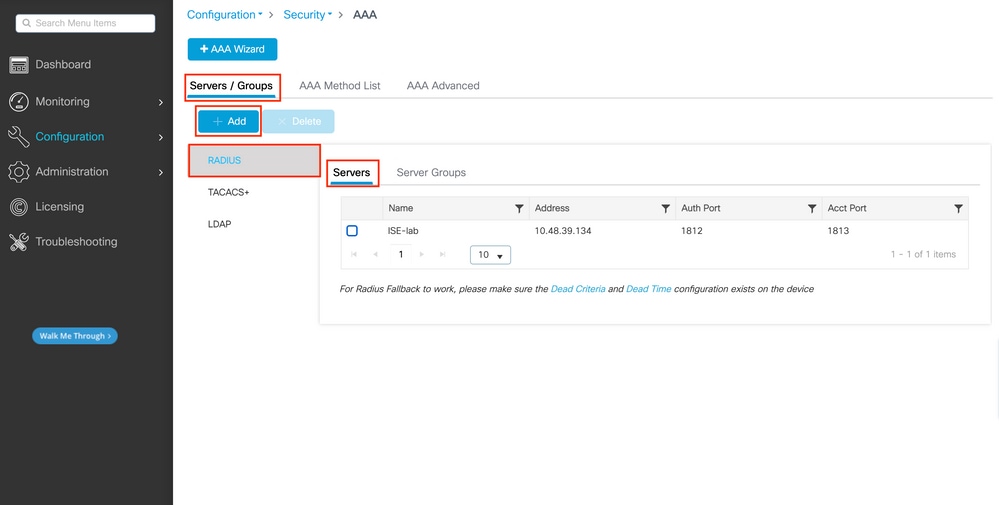
若要在WLC上新增RADIUS伺服器,請按一下映像中紅色框架的「Add」按鈕。這將開啟螢幕截圖中所示的彈出視窗。
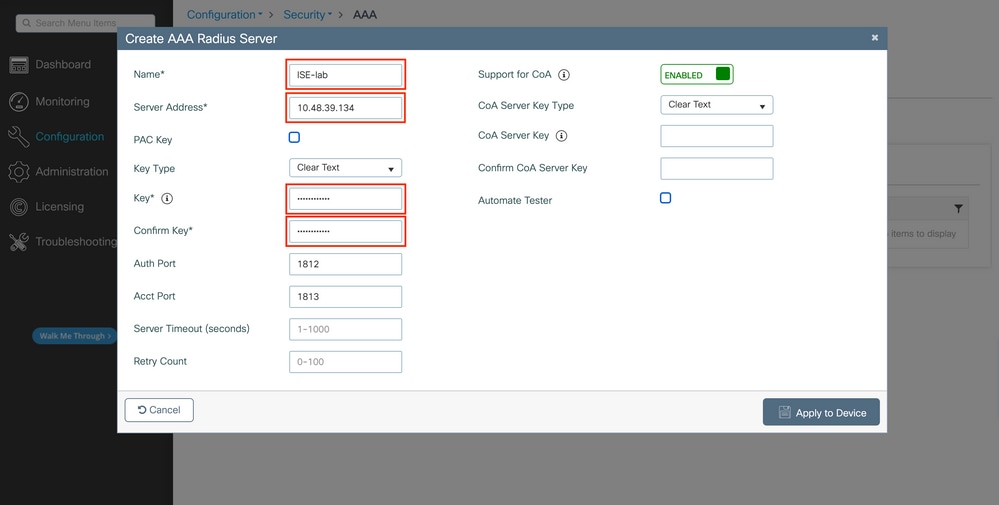
在此彈出視窗中,必須提供:
- 伺服器名稱(請注意,它不必與ISE系統名稱匹配)
- 伺服器IP地址
- WLC和RADIUS伺服器之間的共用密碼
可以配置其他引數,例如用於身份驗證和記帳的埠,但這些引數不是強制引數,保留為本文檔的預設引數。
在 CLI 上:
WLC-9800(config)#radius server ISE-lab
WLC-9800(config-radius-server)#address ipv4 10.48.39.134 auth-port 1812 acct-port 1813
WLC-9800(config-radius-server)#key Cisco123
步驟2.將RADIUS伺服器對映到伺服器組。
在 GUI 上:
如果有多個可用於身份驗證的RADIUS伺服器,建議將所有這些伺服器對映到同一個伺服器組。WLC負責在伺服器組中的伺服器之間平衡不同身份驗證的負載。RADIUS伺服器群組是從「Servers/Groups > RADIUS > Server Groups」索引標籤中,從與步驟1中提到的GUI頁面進行設定,如下圖所示。
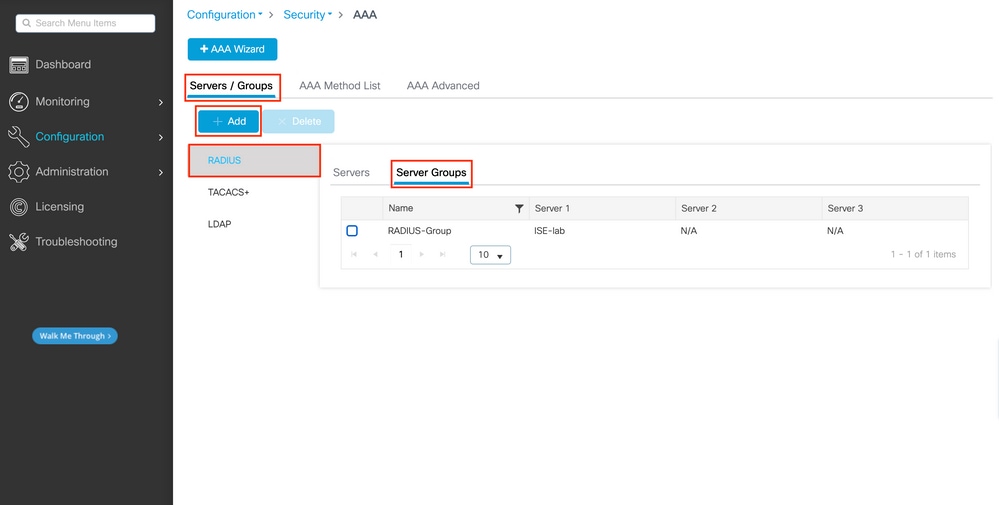
對於伺服器建立,當您按一下Add按鈕(框定在上一個影象中)時,將出現一個彈出視窗,如下圖所示。
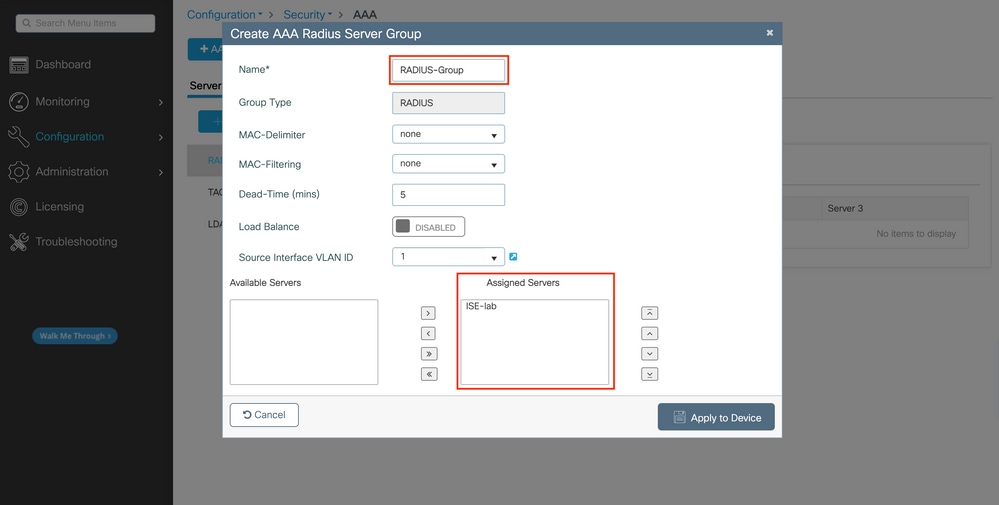
在彈出視窗中,為組提供一個名稱,並將所需的伺服器移動到「分配的伺服器」清單中。
在 CLI 上:
WLC-9800(config)# aaa group server radius RADIUS-Group
WLC-9800(config-sg-radius)# server name ISE-lab
步驟3.建立指向RADIUS伺服器組的AAA身份驗證登入方法。
在 GUI 上:
仍可在GUI頁面上https:///webui/#/aaa,導覽至AAA Method List > Authentication頁籤並建立一個驗證方法,如下圖所示。
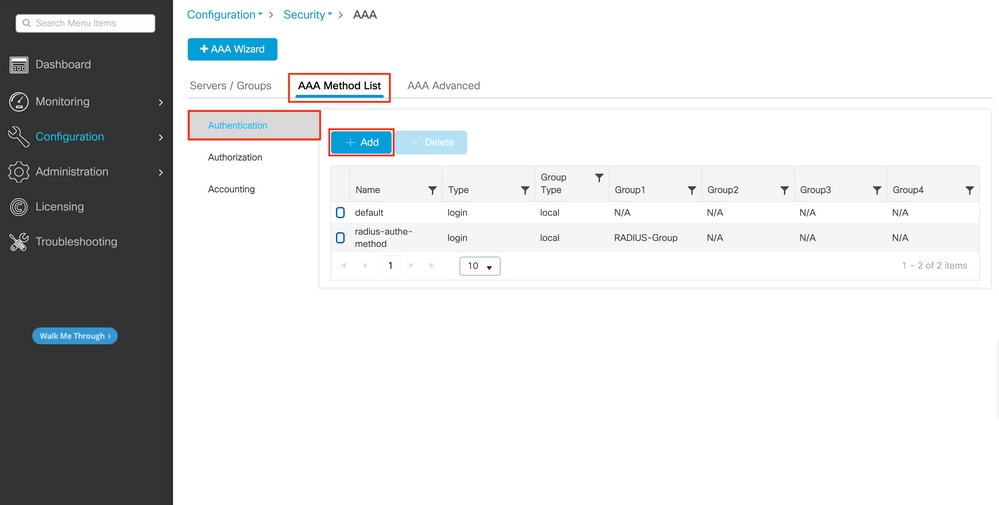
通常,當您使用Add按鈕建立身份驗證方法時,會出現一個配置彈出視窗,類似於本圖中所示的視窗。
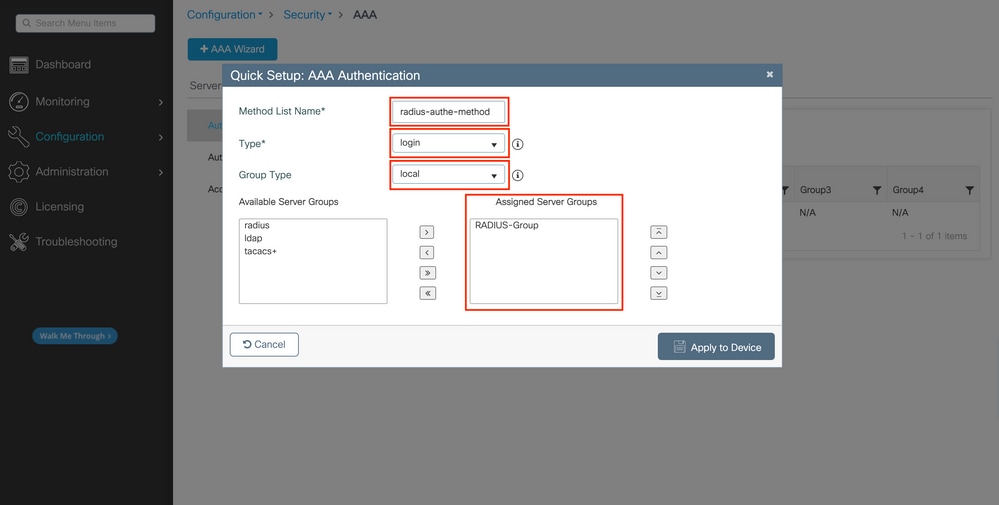
在此彈出視窗中,提供方法的名稱。選擇Type「作為登入」,將在上一步中建立的組伺服器新增到列表Assigned Server Groups。對於Group Type欄位,可能有幾種配置。
- 如果您選擇「組型別」作為「本地」,WLC會首先檢查使用者憑證是否存在於本地,然後回退到伺服器組。
- 如果您選擇「組型別」作為組並且沒有選中「回退到本地」選項,WLC只會針對伺服器組檢查使用者憑據。
- 如果選擇「組型別」作為組並選中「回退到本地」選項,則WLC會針對伺服器組檢查使用者憑據,並僅在伺服器沒有響應時才查詢本地資料庫。如果伺服器傳送拒絕消息,則使用者將被驗證,即使該使用者可能存在於本地資料庫中。
在 CLI 上:
如果希望只有在首先在本地找不到使用者憑據時,才使用伺服器組檢查使用者憑據,請使用:
WLC-9800(config)#aaa authentication login radius-authe-method local group RADIUS-Group
如果希望僅對伺服器組檢查使用者憑據,請使用:
WLC-9800(config)#aaa authentication login radius-authe-method group RADIUS-Group
如果希望對伺服器組檢查使用者憑據,並且最後未對本地條目作出響應,請使用:
WLC-9800(config)#aaa authentication login radius-authe-method group RADIUS-Group local
在此示例設定中,有些使用者僅在本機建立,而有些使用者僅在ISE伺服器上建立,因此使用第一個選項。
步驟4.建立指向RADIUS伺服器組的AAA授權執行方法。
在 GUI 上:
使用者還必須獲得授權才能獲得訪問許可權。仍可從GUI Page Configuration > Security > AAA,導覽至AAA Method List > Authorization頁籤,然後建立授權方法,如下圖所示。
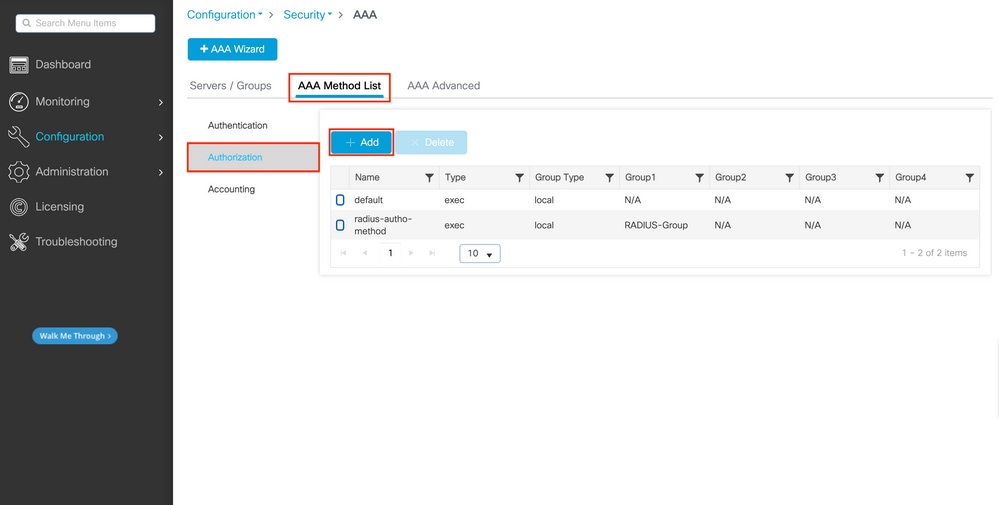 授權方法建立
授權方法建立
當您使用「新增」按鈕新增新授權方法時,將出現一個與所示的授權方法配置類似的彈出式視窗。
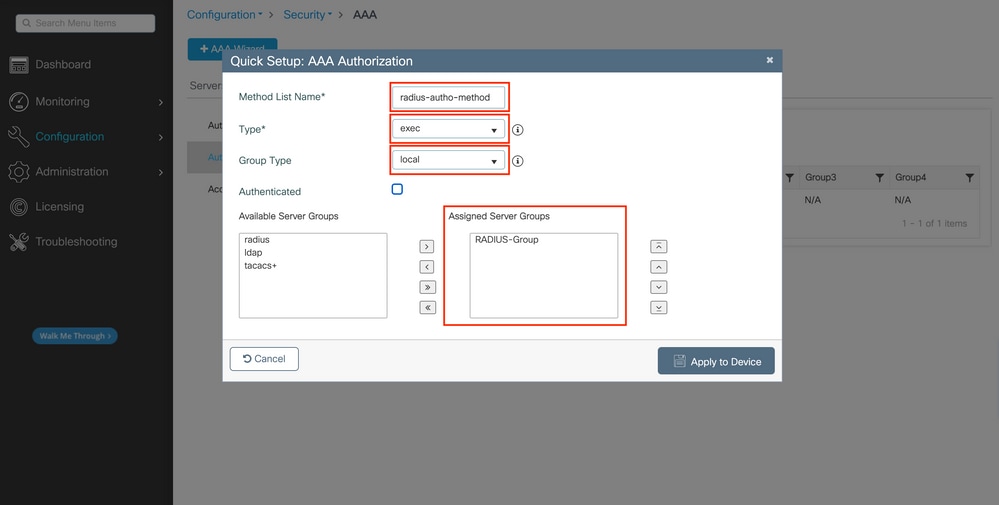
在此配置彈出視窗中,提供授權方法的名稱,選擇型別為exec,並使用與步驟3中身份驗證方法相同的組型別順序。
在 CLI 上:
對於身份驗證方法,首先分配授權以根據本地條目檢查使用者,然後根據伺服器組中的條目檢查使用者。
WLC-9800(config)#aaa authorization exec radius-autho-method local group RADIUS-Group
步驟5.將方法分配給HTTP配置以及用於Telnet/SSH的VTY線路。
在 GUI 上:
建立的驗證和授權方法可用於HTTP和/或Telnet/SSH使用者連接,可在GUI WLC頁面的AAA Advanced > AAA Interface https:///webui/#/aaa(仍可在GUI WLC頁面上設定),如下圖所示:
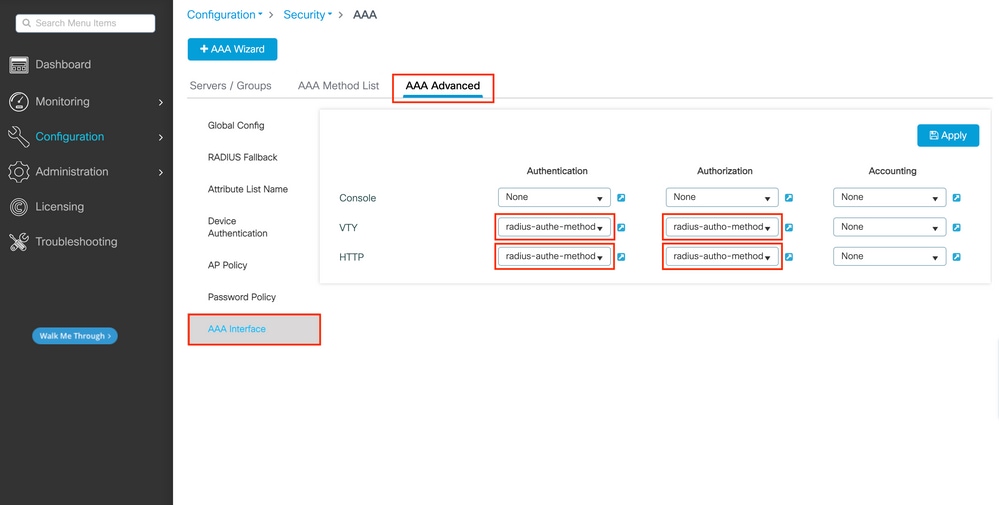
用於GUI身份驗證的CLI:
WLC-9800(config)#ip http authentication aaa login-authentication radius-authe-method
WLC-9800(config)#ip http authentication aaa exec-authorization radius-autho-method
Telnet/SSH身份驗證的CLI:
WLC-9800(config)#line vty 0 15
WLC-9800(config-line)#login authentication radius-authe-method
WLC-9800(config-line)#authorization exec radius-autho-method
請注意,當對HTTP配置執行更改時,最好重新啟動HTTP和HTTPS服務。這可通過以下命令實現:
WLC-9800(config)#no ip http server
WLC-9800(config)#no ip http secure-server
WLC-9800(config)#ip http server
WLC-9800(config)#ip http secure-server
為RADIUS配置ISE
步驟1.將WLC配置為RADIUS的網路裝置。
在 GUI 上:
若要將上一節中使用的WLC宣告為ISE中RADIUS的網路裝置,請導覽至Administration > Network Ressources > Network Devices,然後開啟Network devices頁籤,如下圖所示。

要新增網路裝置,請使用Add按鈕,該按鈕將開啟新的網路裝置配置表單。
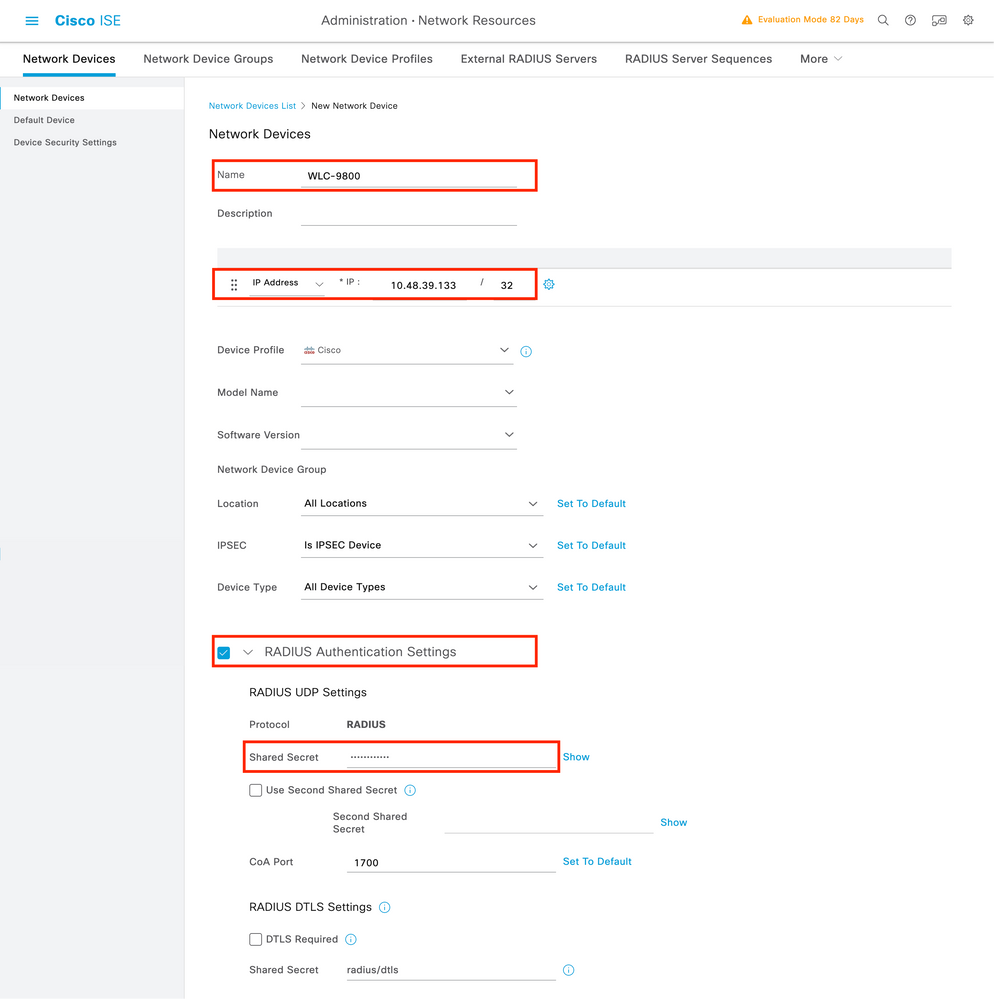
在新視窗中,提供網路裝置的名稱,並新增其IP地址。選擇RADIUS驗證設定,並設定與WLC上使用的同一RADIUS共用密碼。
步驟2.建立授權結果以返回許可權。
在 GUI 上:
要具有管理員訪問許可權,需要具有adminuser15的許可權級別,該級別允許訪問exec提示外殼。另一方面,不需要exec提示外殼訪問,因此可以分配許可權級別低於helpdeskuser15的許可權級別。為了向使用者分配正確的許可權級別,可以使用授權配置檔案。可以從下一張圖ISE GUI Page Policy > Policy Elements > Results所示頁籤下的Authorization > Authorization Profiles,配置這些選項。
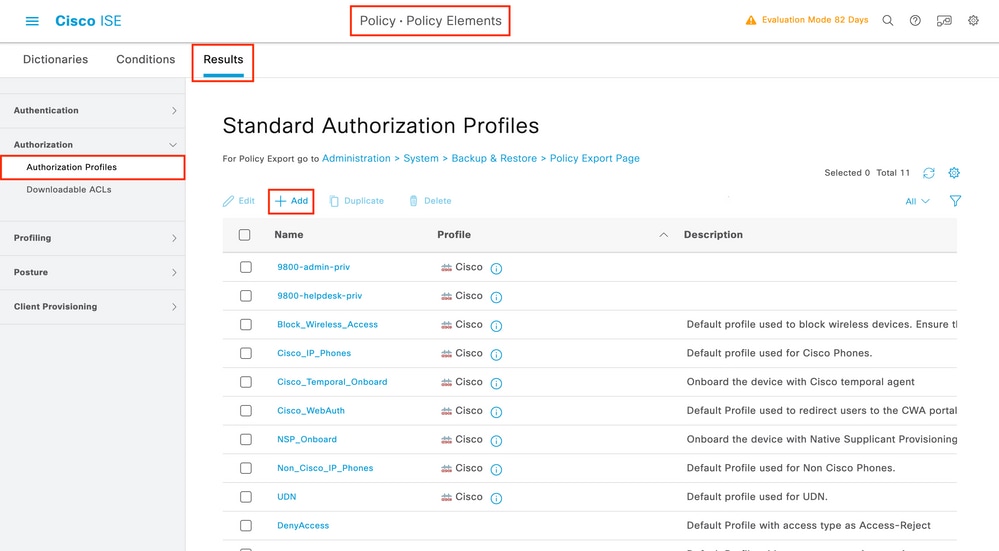
要配置新的授權配置檔案,請使用Add按鈕,該按鈕將開啟新的授權配置檔案配置表。要配置分配給的配置檔案,此表單必須特別像這樣adminuser。
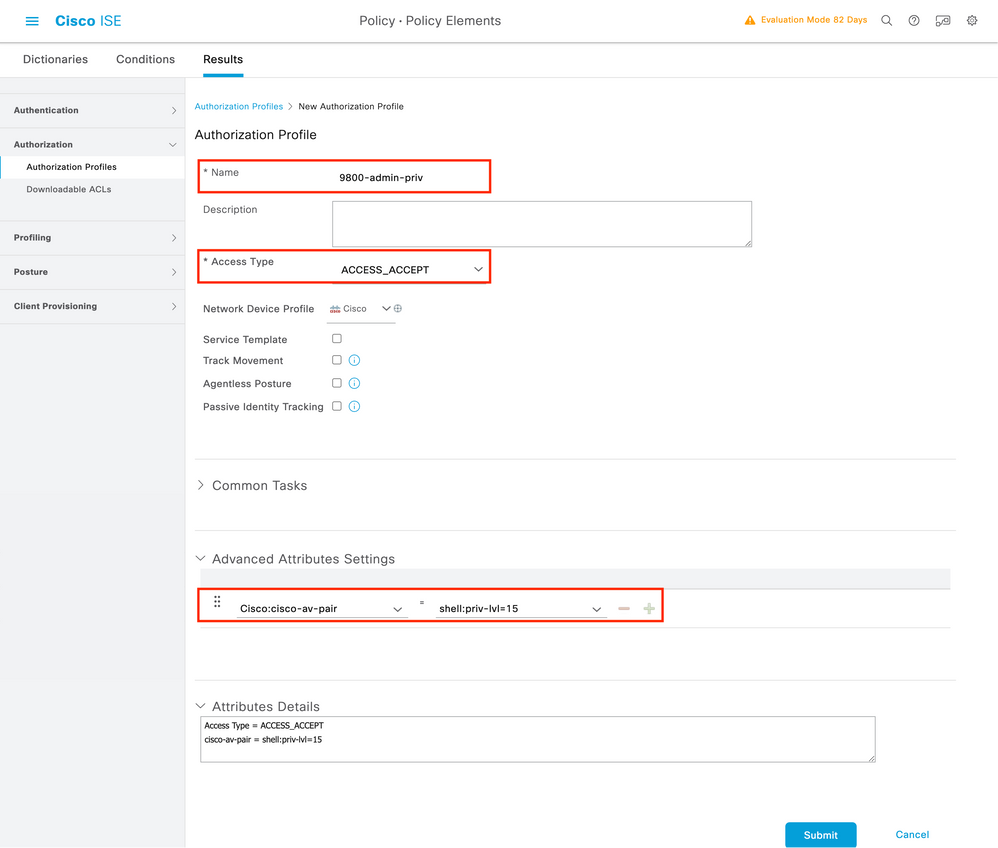
配置顯示將許可權級別15授予與其關聯的任何使用者。如前所述,這是下一個步驟中建立的的預期行為adminuser。但是,必helpdeskuser須具有較低的許可權級別,因此必須建立第二個策略元素。
helpdeskuser 的策略元素類似於上面建立的元素,不同之處在shell:priv-lvl=15是,必須將字串更改為shell:priv-lvl=X,並用所需的許可權級別替換X。在此示例中,使用1。
步驟3.在ISE上建立使用者組。
在 GUI 上:
ISE使用者組通過的使用者身份組頁籤建立Administration > Identity Management > Groups GUI Page,該頁籤顯示在螢幕捕獲中。
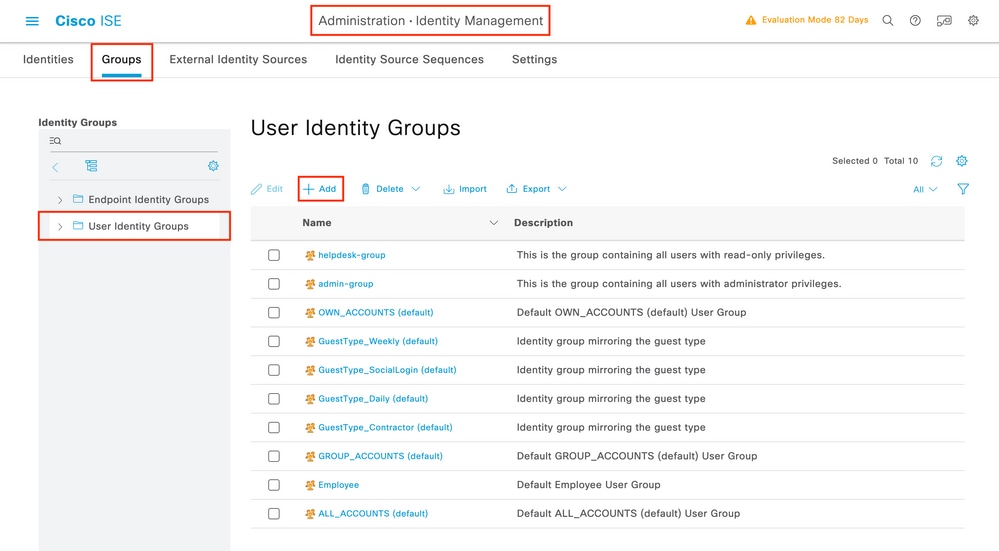
要建立新使用者,請使用「新增」按鈕,該按鈕將開啟新的使用者身份組配置表單,如圖所示。
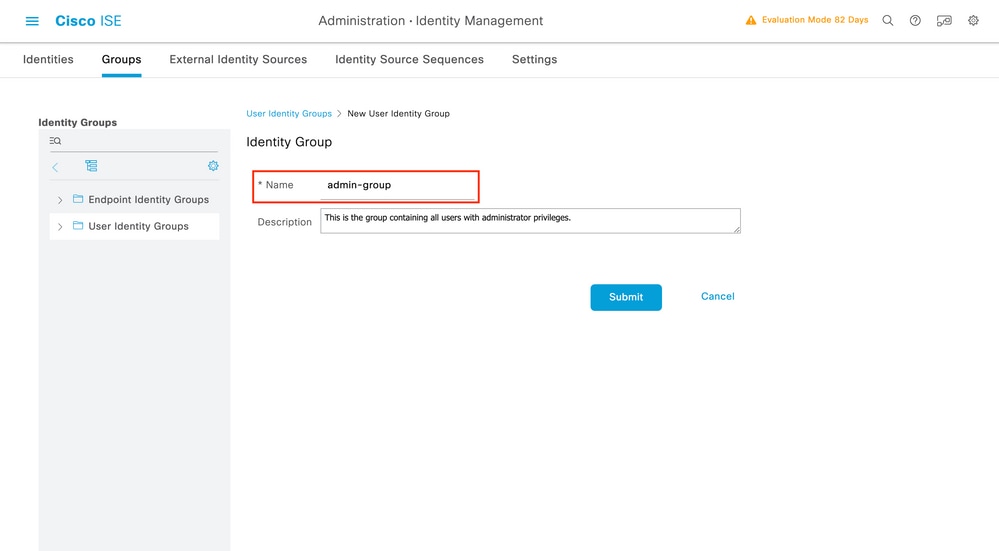
提供所建立的組的名稱。建立上述兩個使用者組,即admin-group 和helpdesk-group。
步驟4.在ISE上建立使用者。
在 GUI 上:
ISE使用者從的Users頁籤建立Administration > Identity Management > Identities GUI Page,該頁籤顯示在螢幕捕獲中。
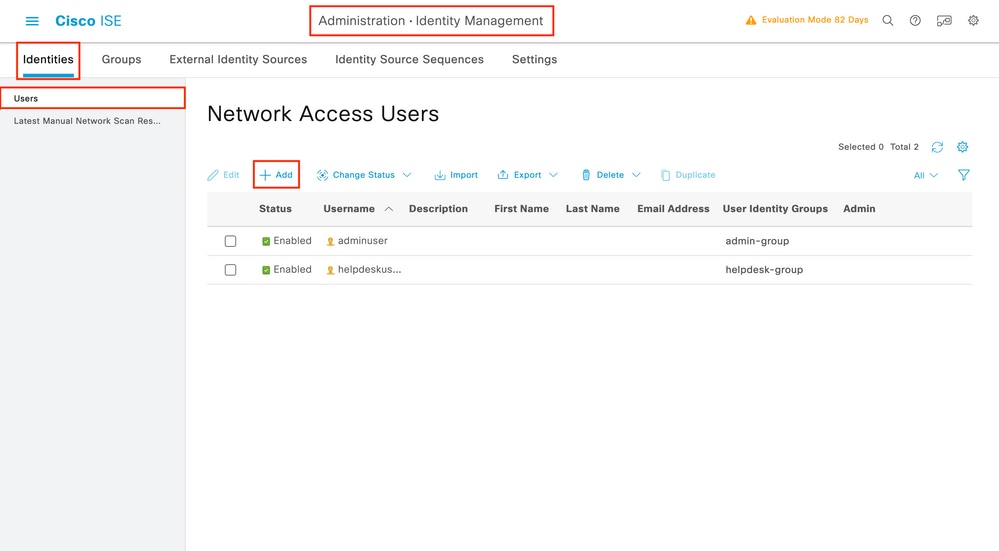
要建立新使用者,請使用Add按鈕開啟新的網路訪問使用者配置表單,如圖所示。
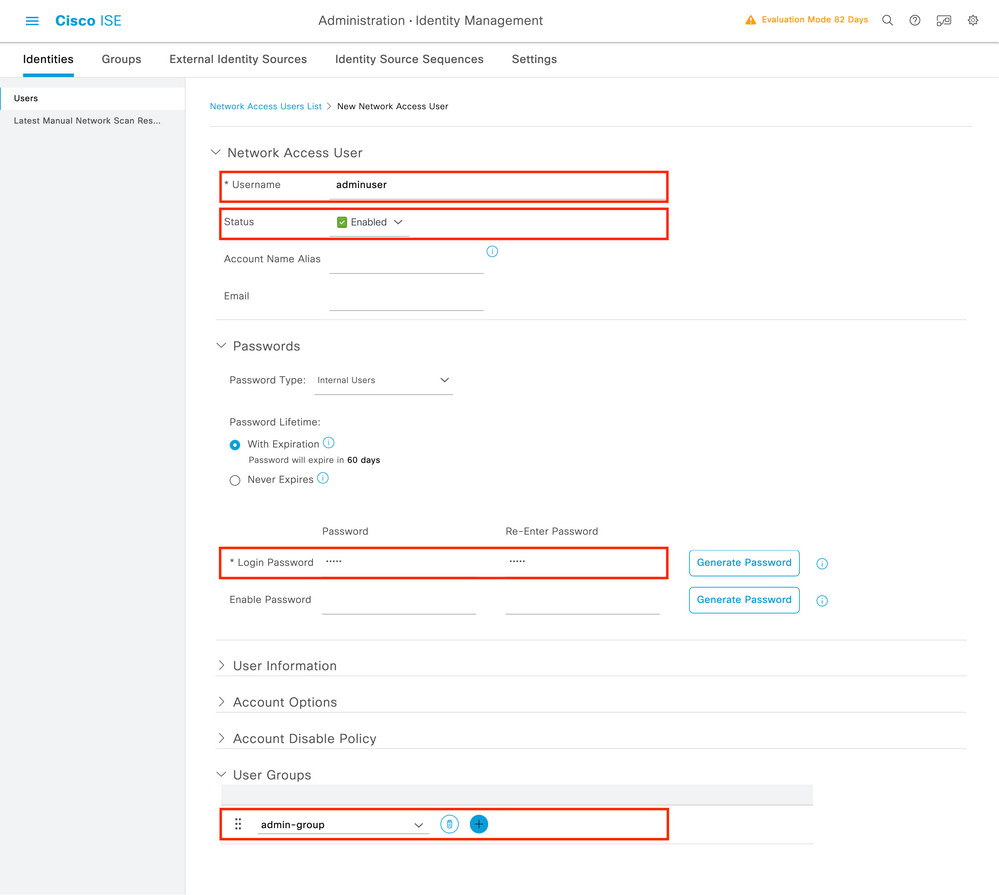
向使用者提供憑證,即使用者名稱和密碼,這些使用者名稱和密碼用於在WLC上進行驗證。此外,請確保使用者狀態為Enabled。最後,將使用者新增到其相關組(已在步驟4中建立),並在表單末尾使用User Groups下拉選單。
建立上述兩個使用者,即adminuser和helpdeskuser。
步驟5.驗證使用者身分。
在 GUI 上:
在此場景中,已預配置的ISE預設策略集的身份驗證策略允許預設網路訪問。可以從ISE GUI頁面的Policy > Policy Sets(如圖所示)檢視此策略集。因此,沒有必要對其進行更改。
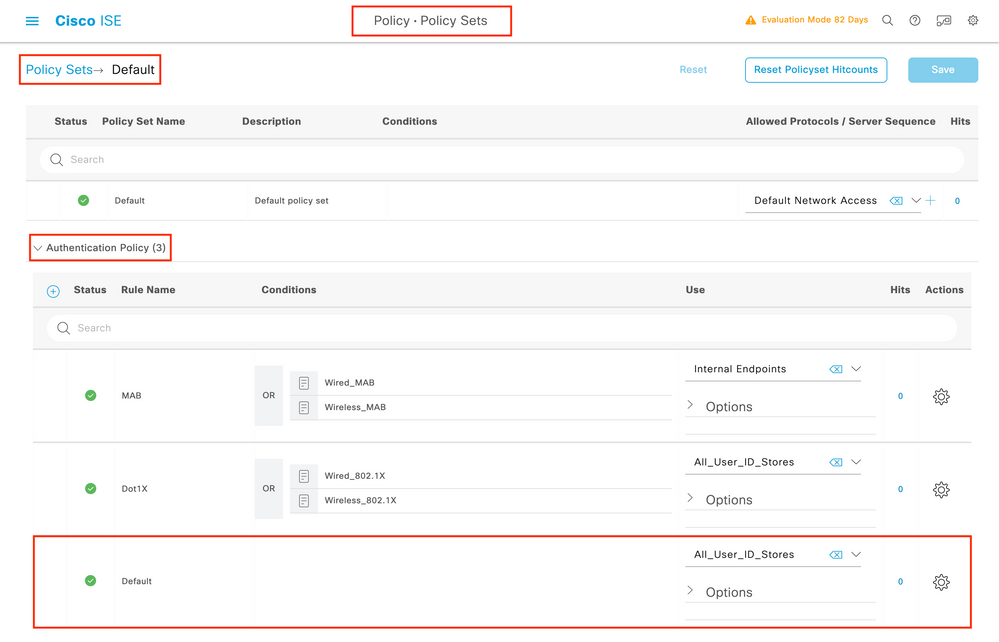
步驟6.授權使用者。
在 GUI 上:
在登入嘗試通過身份驗證策略後,需要對其進行授權,並且ISE需要返回之前建立的授權配置檔案(允許接受,以及許可權級別)。
在此範例中,登入嘗試會根據裝置的IP位址(即WLC IP位址)進行過濾,並根據使用者所屬的群組區分要授予的許可權層級。另一個有效的方法是根據使用者的使用者名稱過濾使用者,因為在本示例中,每個組只包含單個使用者。
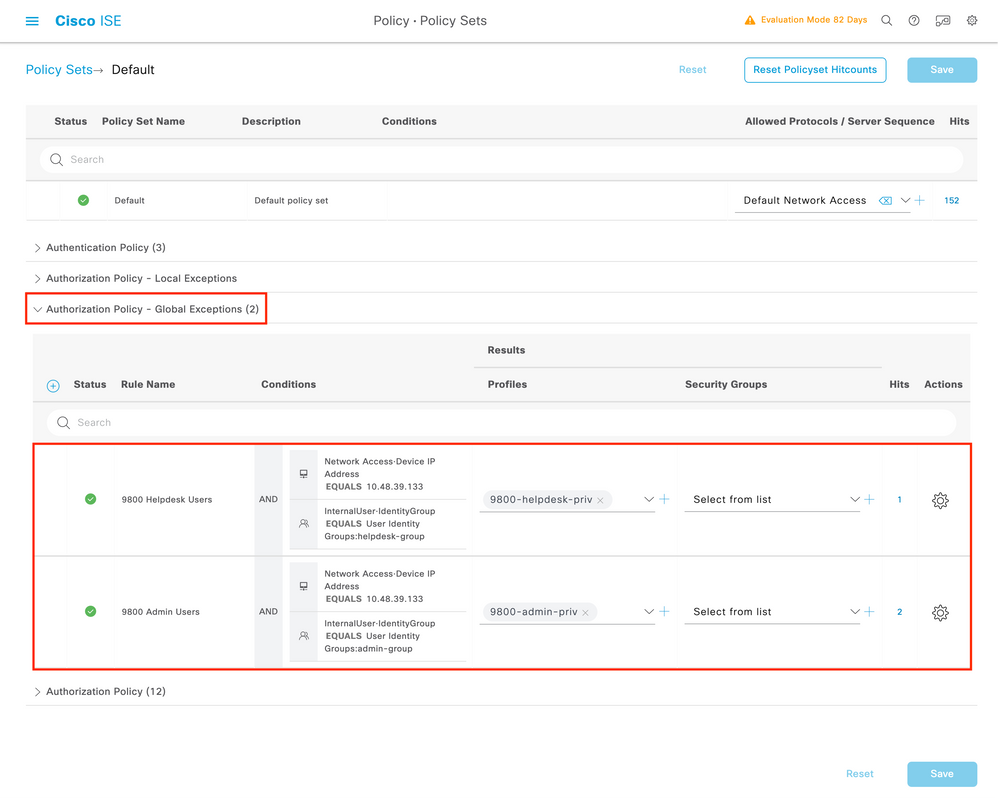
完成此步驟後,可用於在WLC中通過GUI或Telnet/SSH驗證為adminuser 和helpdesk(使用者)配置的憑證。
設定TACACS+ WLC
步驟1.宣告TACACS+伺服器。
在 GUI 上:
首先,在WLC上建立Tacacs+伺服器ISE。這可以從GUI WLC頁面(可在https:///webui/#/aaa中存取)的選項卡Servers/Groups > TACACS+ > Servers(Tab)中完成,如果您導航到Configuration > Security > AAA,如下圖所示。
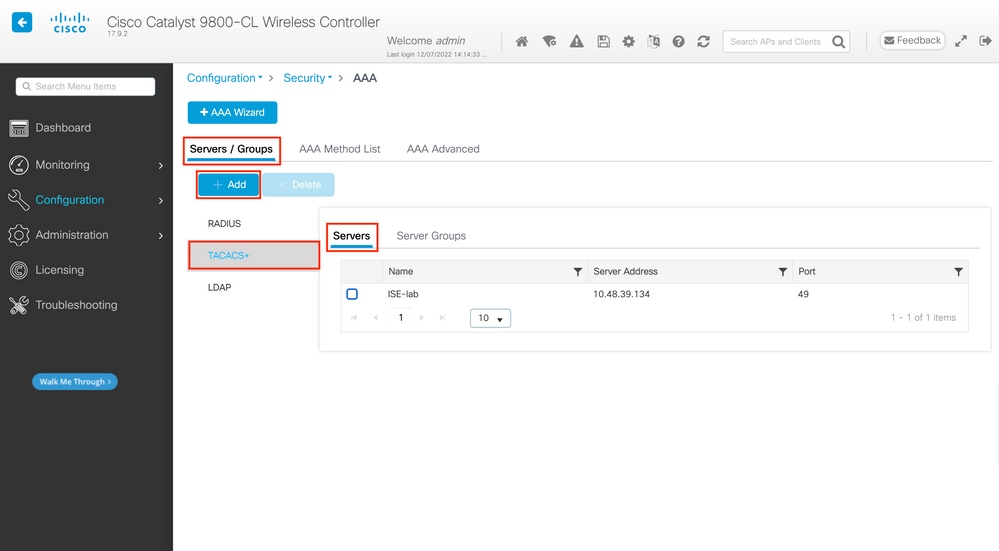
要在WLC上新增TACACS伺服器,請按一下上圖中以紅色框示的Add按鈕。這將開啟所示的彈出視窗。
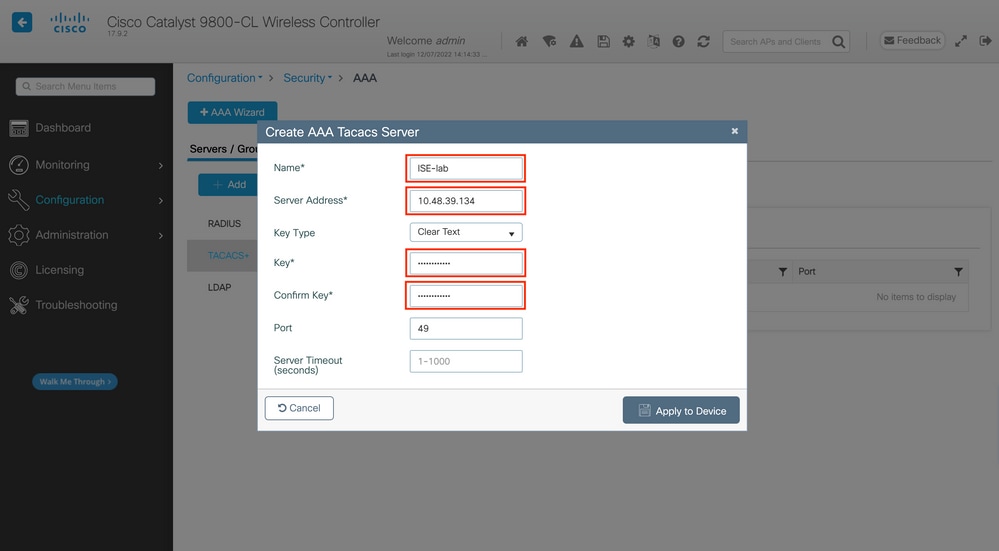
當彈出視窗開啟時,請提供伺服器名稱(它不必與ISE系統名稱匹配)、其IP地址、共用金鑰、使用的埠和超時。
在此彈出視窗中,必須提供:
- 伺服器名稱(請注意,它不必與ISE系統名稱匹配)
- 伺服器IP地址
- WLC和TACACS+伺服器之間的共用金鑰
可以配置其他引數,例如用於身份驗證和記帳的埠,但這些引數不是必填項,保留為本文檔的預設設定。
在 CLI 上:
WLC-9800(config)#tacacs server ISE-lab
WLC-9800(config-server-tacacs)#address ipv4 10.48.39.134
WLC-9800(config-server-tacacs)#key Cisco123
步驟2.將TACACS+伺服器對映到伺服器組。
在 GUI 上:
如果您有多台可用於身份驗證的TACACS+伺服器,建議將所有這些伺服器對映到同一個伺服器組。然後,WLC負責在伺服器組中的伺服器之間平衡不同身份驗證的負載。TACACS+服務器組是在與步驟1中提到的GUI頁面相同Servers/Groups > TACACS > Server Groups(如下圖所示)的GUI頁面上從標籤中設定。
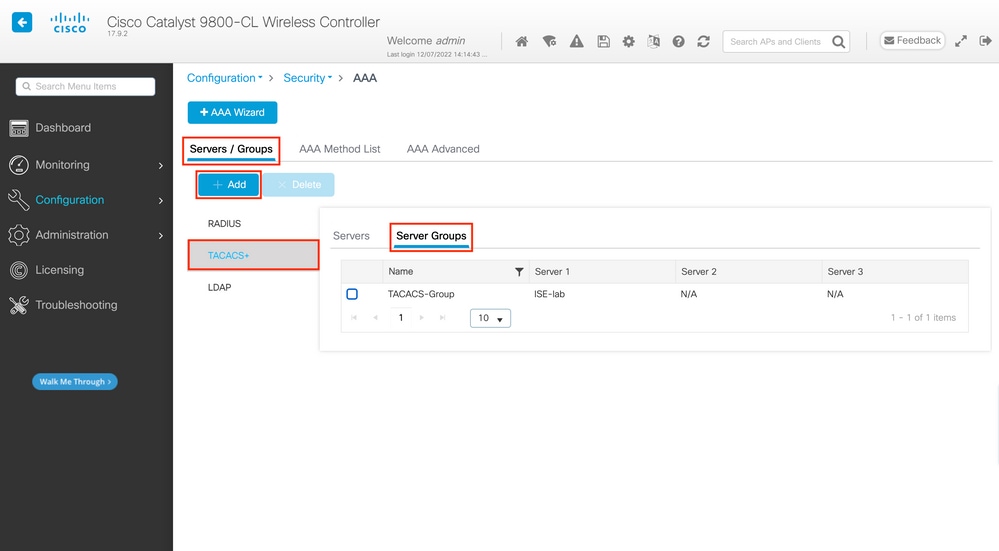
對於伺服器建立,當您按一下前面影象(如圖所示)中框的Add按鈕時,將出現一個彈出視窗。
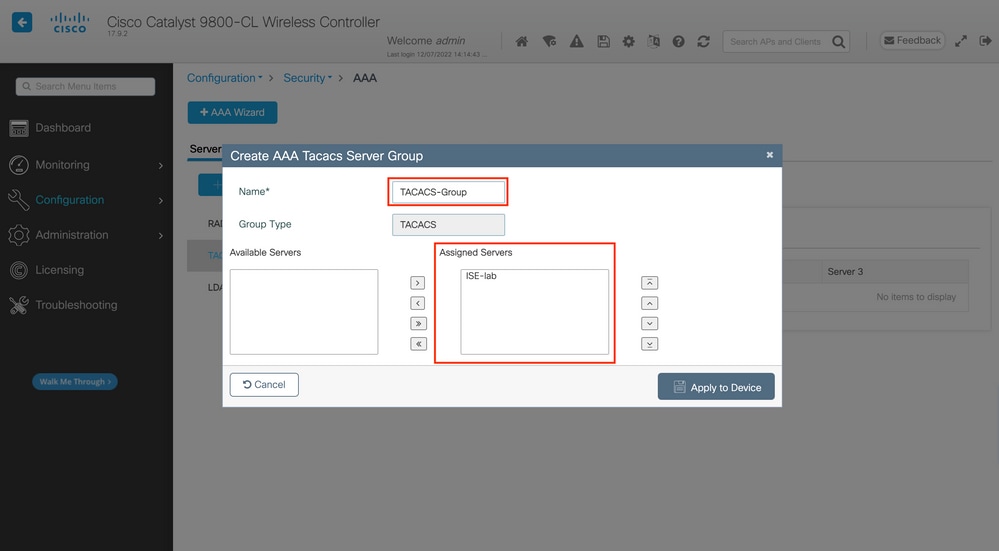
在彈出視窗中,為組指定一個名稱,並將所需的伺服器移動到「分配的伺服器」清單中。
在 CLI 上:
WLC-9800(config)#aaa group server tacacs+ TACACS-Group
WLC-9800(config-sg-tacacs+)#server name ISE-lab
步驟3.建立指向TACACS+伺服器組的AAA身份驗證登入方法。
在 GUI 上:
仍可在GUI頁面https:///webui/#/aaa,導覽至AAA Method List > Authentication索引標籤,然後建立驗證方法,如下圖所示。
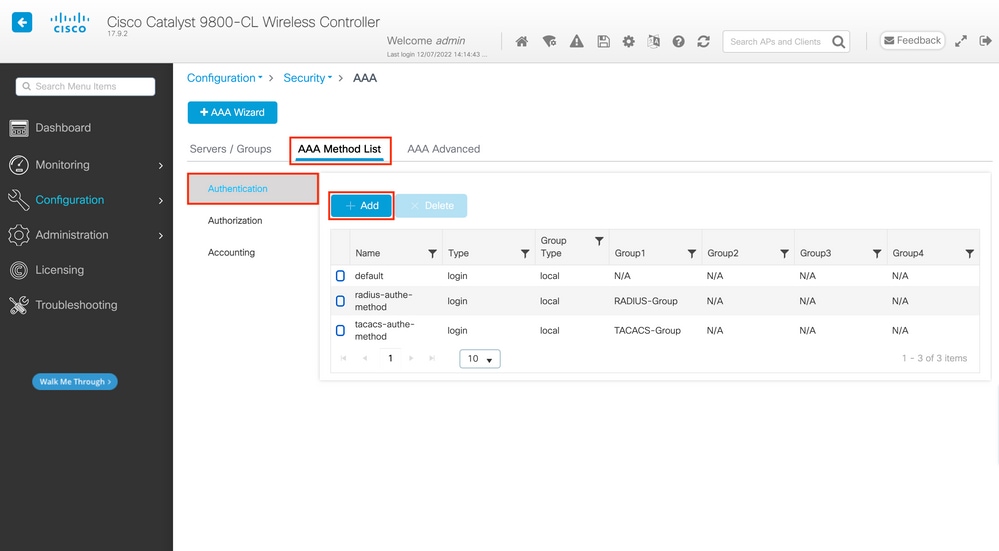
通常,當您使用Add按鈕建立身份驗證方法時,會出現一個配置彈出視窗,類似於本圖中所示的視窗。
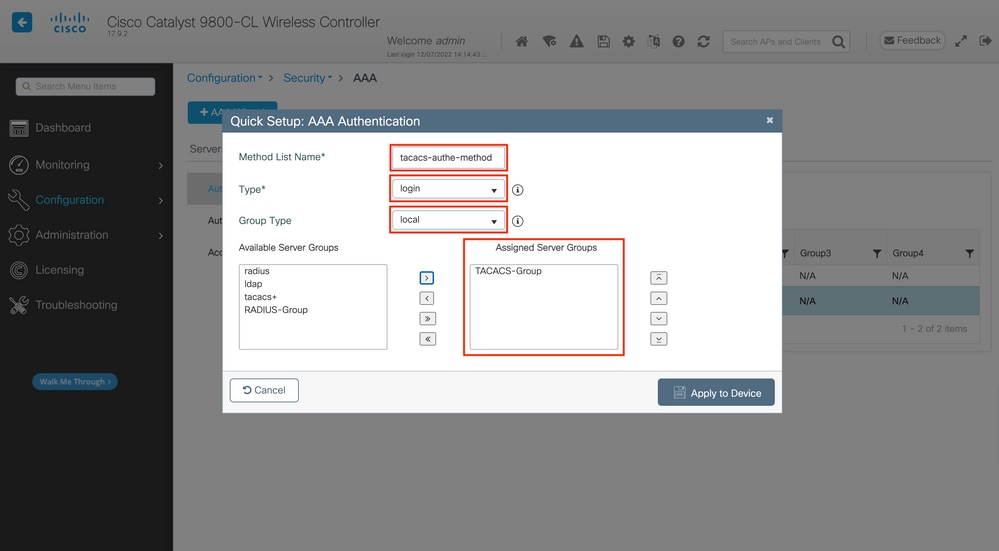
在此彈出視窗中,提供方法的名稱,選擇Type aslogin,並將上一步中建立的組伺服器新增到Assigned Server Groups清單中。對於Group Type欄位,可能有幾種配置。
- 如果您選擇「組型別」作為「本地」,WLC會首先檢查使用者憑證是否存在於本地,然後回退到伺服器組。
- 如果您選擇「組型別」作為組並且沒有選中「回退到本地」選項,WLC只會針對伺服器組檢查使用者憑據。
- 如果選擇「組型別」作為組並選中「回退到本地」選項,則WLC會針對伺服器組檢查使用者憑據,並僅在伺服器沒有響應時才查詢本地資料庫。如果伺服器傳送拒絕消息,則使用者將被驗證,即使該使用者可能存在於本地資料庫中。
在 CLI 上:
如果希望只有在首先在本地找不到使用者憑據時,才使用伺服器組檢查使用者憑據,請使用:
WLC-9800(config)#aaa authentication login tacacs-authe-method local group TACACS-Group
如果希望僅對伺服器組檢查使用者憑據,請使用:
WLC-9800(config)#aaa authentication login tacacs-authe-method group TACACS-Group
如果希望對伺服器組檢查使用者憑據,並且最後未對本地條目作出響應,請使用:
WLC-9800(config)#aaa authentication login tacacs-authe-method group TACACS-Group local
在此示例設定中,有些使用者僅在本機建立,而有些使用者僅在ISE伺服器上,因此使用第一個選項。
步驟4.建立指向TACACS+伺服器群組的AAA授權exec方法。
在 GUI 上:
使用者還必須獲得授權才能獲得訪問許可權。仍然在GUI頁面Configuration > Security > AAA,導航到「AAA Method List > Authorization」頁籤,然後建立授權方法,如下圖所示。
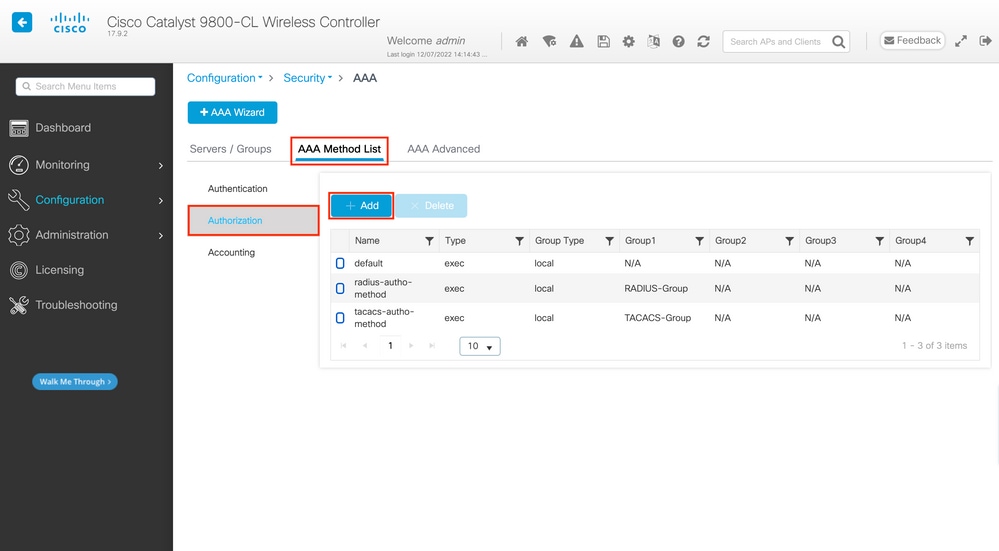
當您使用「新增」按鈕新增新授權方法時,將出現一個與所示的授權方法配置類似的彈出式視窗。
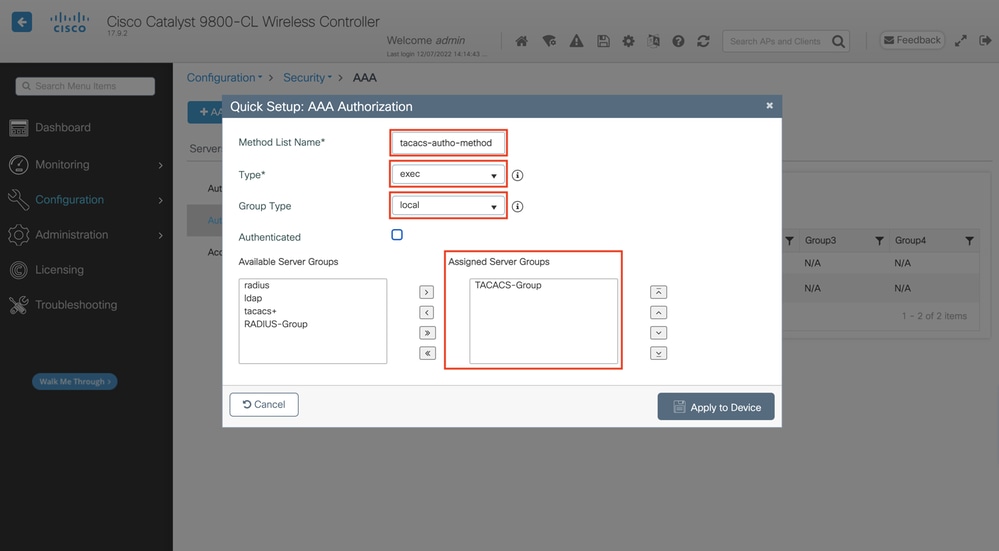
在此配置彈出視窗中,提供授權方法的名稱,選擇exec「型別」作為,並使用與上一步中身份驗證方法相同的組型別順序。
在 CLI 上:
WLC-9800(config)#aaa authorization exec tacacs-autho-method local group TACACS-Group
步驟5.將方法分配給HTTP配置以及用於Telnet/SSH的VTY線路。
在 GUI 上:
建立的驗證和授權方法可用於HTTP和/或Telnet/SSH使用者連接,可在GUI WLC頁面的AAA Advanced > AAA Interface https:///webui/#/aaa(仍可在GUI WLC頁面上設定,如下圖所示。
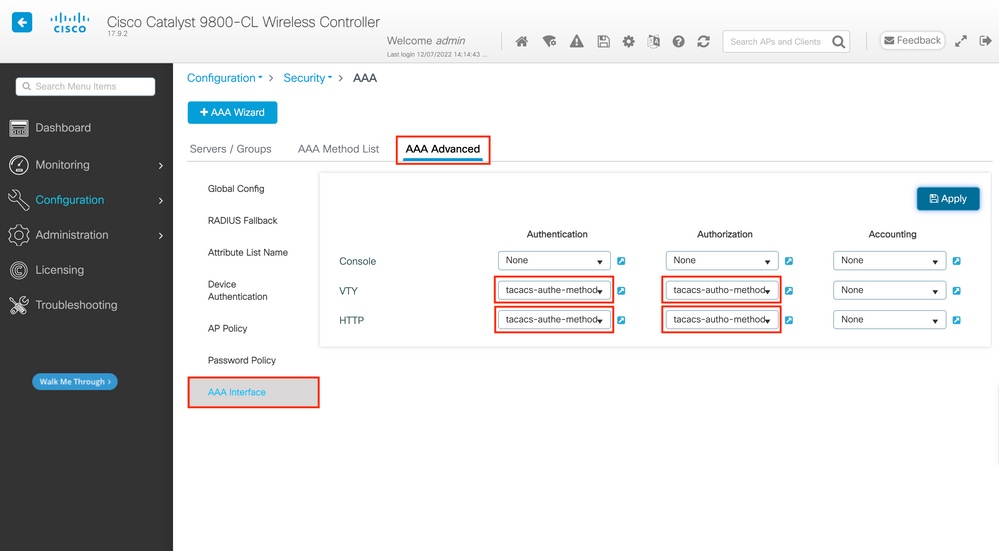
在 CLI 上:
對於GUI身份驗證:
WLC-9800(config)#ip http authentication aaa login-authentication tacacs-authe-method
WLC-9800(config)#ip http authentication aaa exec-authorization tacacs-autho-method
對於Telnet/SSH身份驗證:
WLC-9800(config)#line vty 0 15
WLC-9800(config-line)#login authentication tacacs-authe-method
WLC-9800(config-line)#authorization exec tacacs-autho-method
請注意,當對HTTP配置執行更改時,最好重新啟動HTTP和HTTPS服務。可以使用這些命令實現這一點。
WLC-9800(config)#no ip http server
WLC-9800(config)#no ip http secure-server
WLC-9800(config)#ip http server
WLC-9800(config)#ip http secure-server
TACACS+ ISE配置
步驟1.將WLC配置為TACACS+的網路裝置。
在 GUI 上:
若要將上節中使用的WLC宣告為ISE中RADIUS的網路裝置,請導覽至Administration > Network Resources > Network Devices,然後開啟Network devices頁籤,如下圖所示。
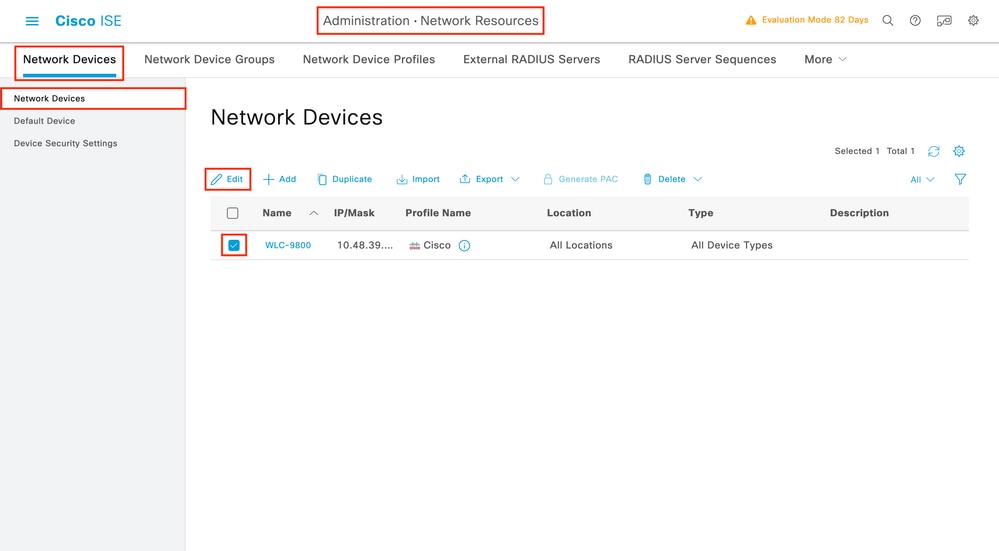
在本示例中,已為RADIUS身份驗證新增了WLC(請參閱配置RADIUS ISE一節的步驟1。) 因此,只需修改其配置即可配置TACACS身份驗證,當您在網路裝置清單中選擇WLC並點選Edit按鈕時,即可完成此操作。這將開啟網路裝置配置表單,如下圖所示。
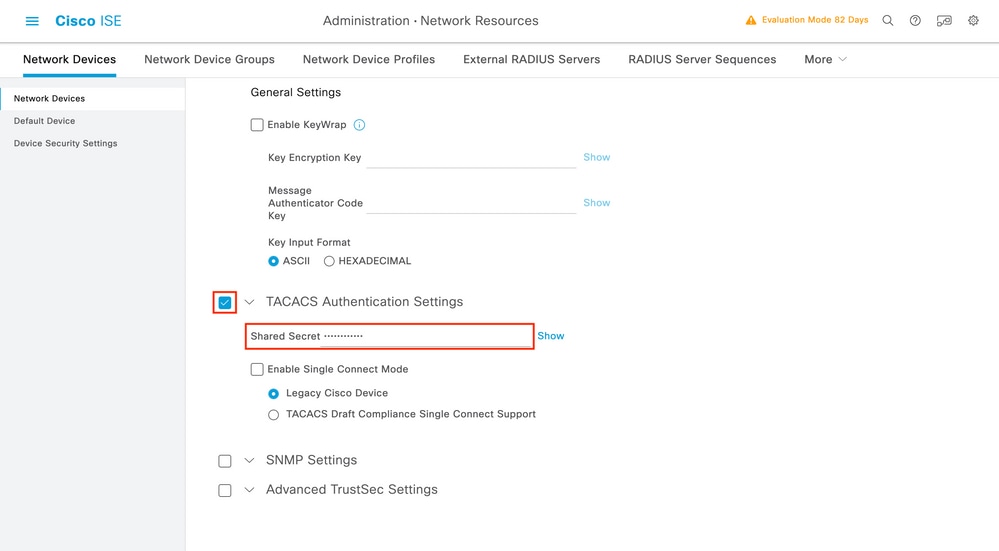
開啟新視窗後,向下滾動到配置TACACS+ WLC部分的「TACACS身份驗證設定」部分,啟用這些設定,並新增在步驟1中輸入的共用金鑰。
步驟2.為節點啟用Device Admin功能。

附註:要使用ISE作為TACACS+伺服器,您必須擁有裝置管理許可證包以及基本許可證或移動許可證。
在 GUI 上:
安裝裝置管理許可證後,必須為節點啟用Device Admin功能,才能使用ISE作為TACACS+伺服器。為此,請編輯使用的ISE部署節點的配置(可在Administrator > Deployment下找到),然後按一下其名稱或使用Edit「幫助」按鈕。
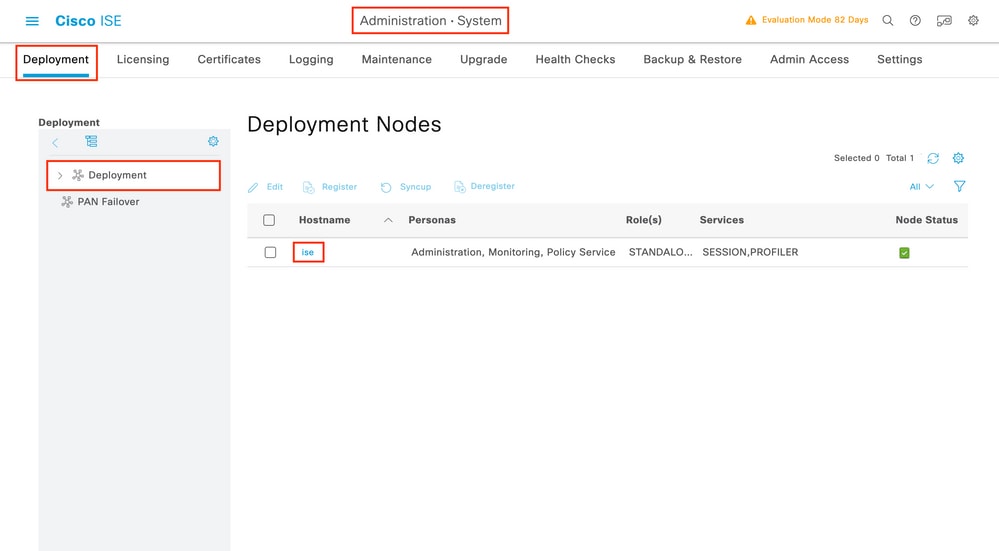
開啟節點配置視窗後,選中Policy Service部分下的Enable Device Admin Service選項,如下圖所示。

步驟3.建立TACACS配置檔案,以返回許可權。
在 GUI 上:
要具有管理員訪問許可權,需要具有adminuser15的許可權級別,該級別允許訪問exec提示外殼。另一方面,不需要exec提示外殼訪問,因此可以分配許可權級別低於helpdeskuser15的許可權級別。為了向使用者分配正確的許可權級別,可以使用授權配置檔案。可從ISE GUI頁面(頁籤下Work Centers > Device Administration > Policy Elements)配置Results > TACACS Profiles,如下圖所示。
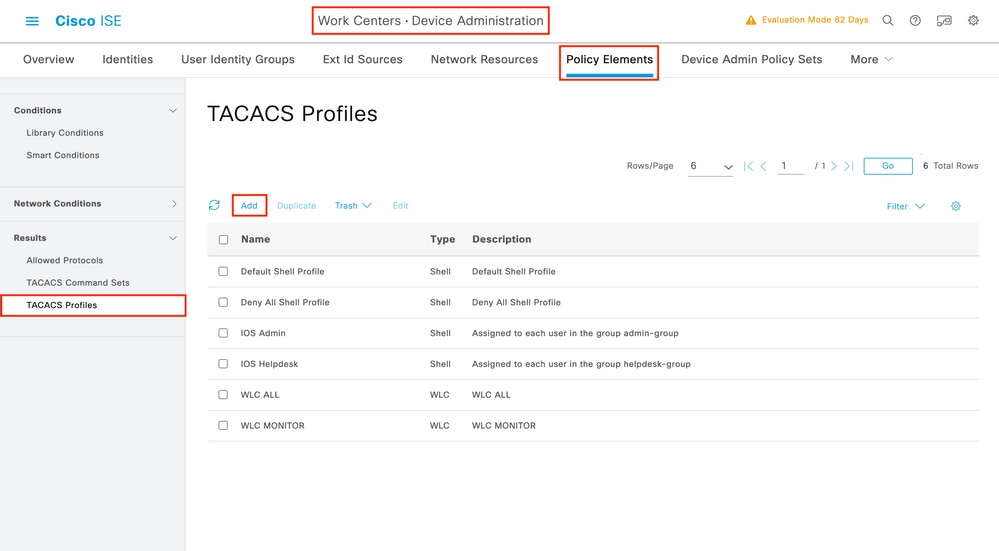
若要設定新的TACACS設定檔,請使用「Add」按鈕,此按鈕會開啟與圖中所示設定表單類似的新設定檔設定表單。此表單在配置分配給的配置檔案(即,外殼許可權級別為adminuser15)時,必須特別如下所示。
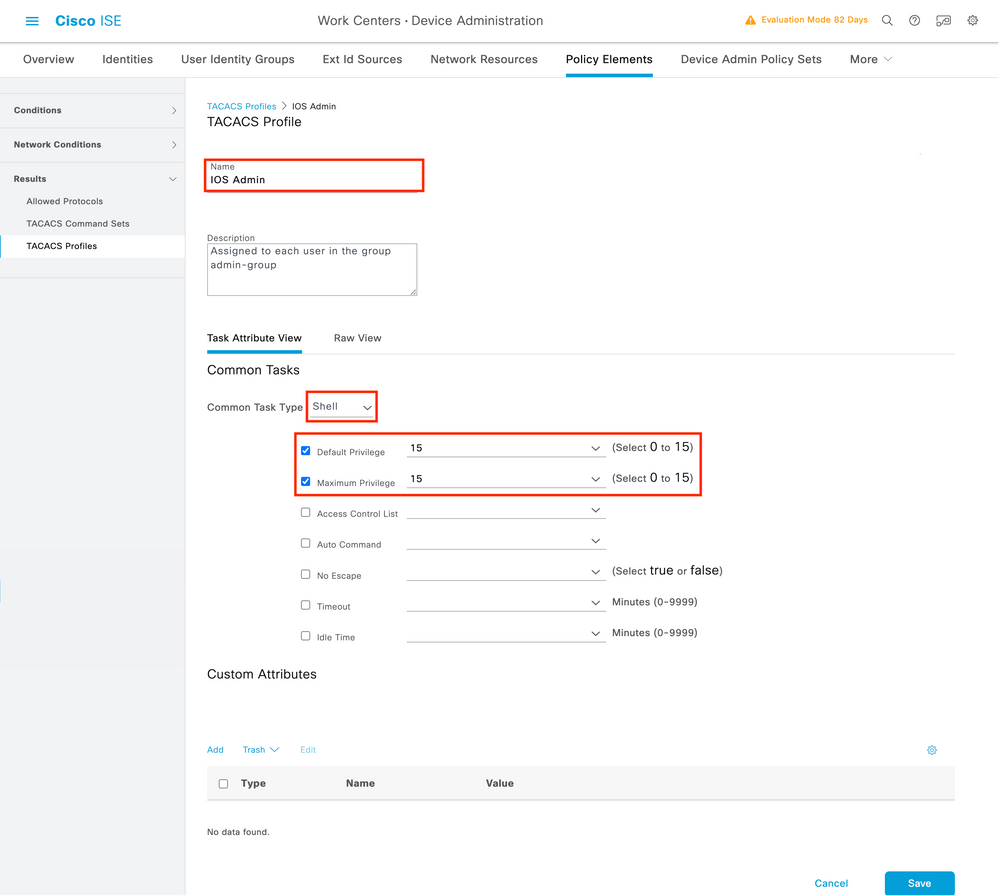
對配置檔案重複該操作helpdesk。對於最後一個,預設許可權和最大許可權都設定為1。
步驟4.在ISE上建立使用者組。
這與本文檔的配置RADIUS ISE一節的步驟3中提供的相同。
步驟5.在ISE上建立使用者。
這與本文檔的配置RADIUS ISE一節的步驟4中提供的相同。
步驟6.建立裝置管理策略集。
在 GUI 上:
對於RADIUS訪問,使用者一旦建立,其身份驗證和授權策略仍需要在ISE上定義,以便授予其正確的訪問許可權。TACACS身份驗證使用裝置管理策略集來達到該目的,可以從進行配置Work Centers > Device Administration > Device Admin Policy Sets GUI Page,如下所示。
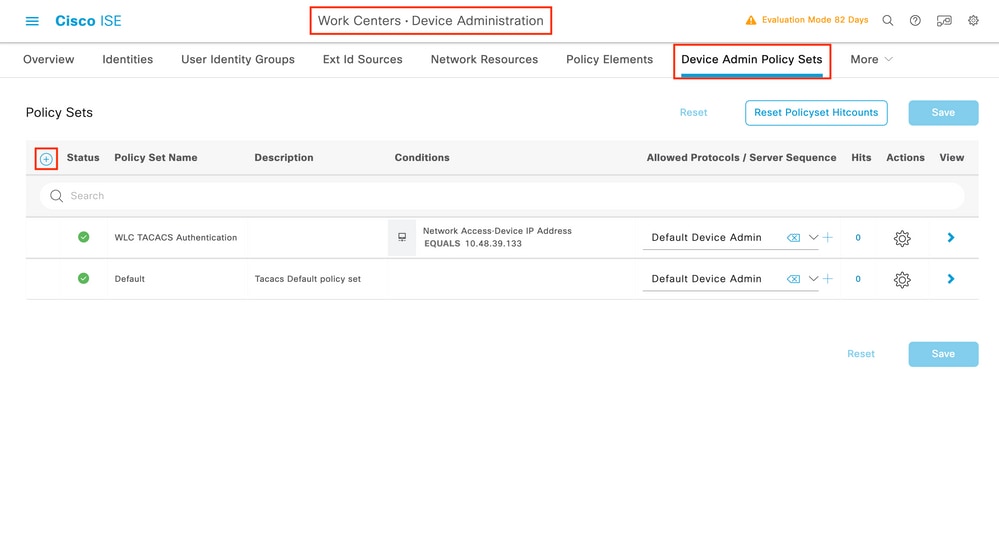
要建立裝置管理策略集,請使用上一映像中紅色框架的「新增」按鈕,這會將專案新增到策略集清單中。為新建立的集提供一個名稱、必須應用該集的條件以及允許的協定/伺服器序列(此處,Default Device Admin足)。 使用Save按鈕完成策略集的新增,並使用其右側的箭頭來訪問其配置頁面(如圖中所示)。
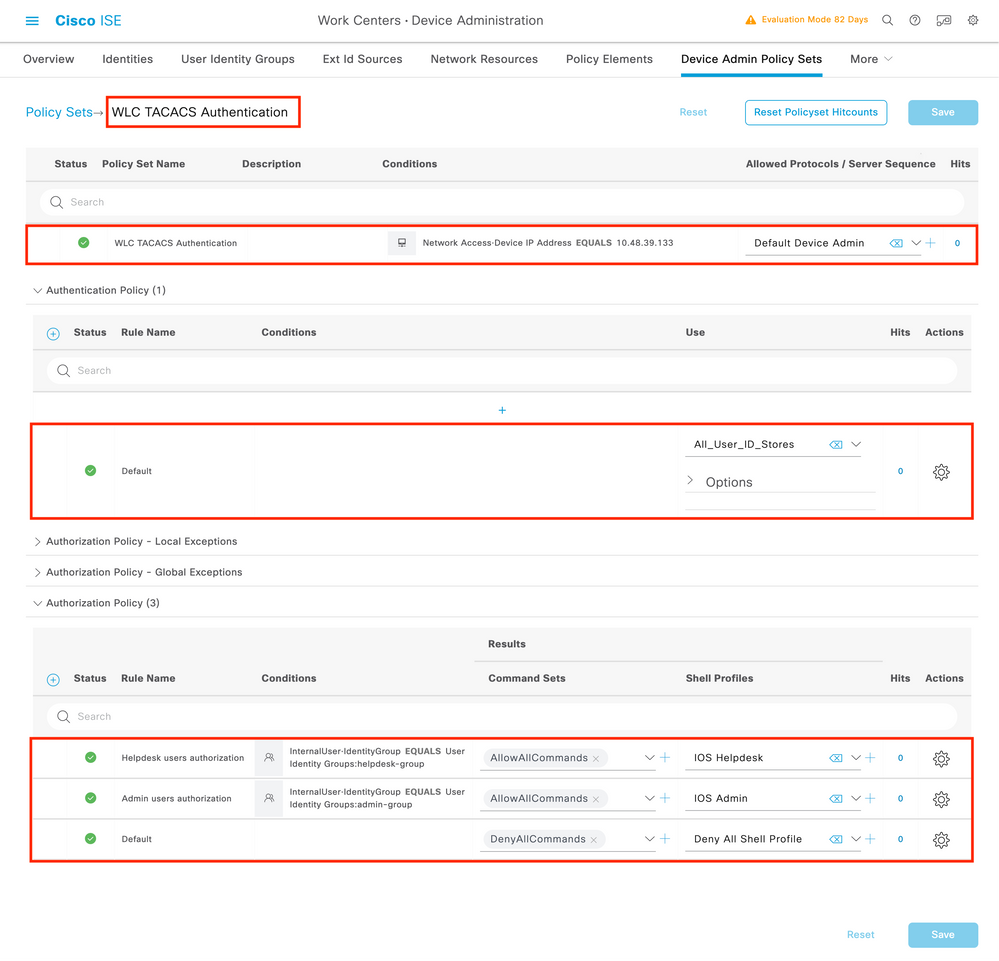
本示例中的特定策略集「WLC TACACS Authentication」過濾IP地址等於示例C9800 WLC IP地址的請求。
作為身份驗證策略,預設規則已保留,因為它滿足了使用者的需求。已設定兩個授權規則:
- 當使用者屬於定義的組時,會觸發第一個選項
admin-group。它允許所有命令(通過預設規則Permit_all)並分配許可權15(通過定義的IOS_Admin TACACS配置檔案)。
- 第二個選項在使用者屬於定義的組
helpdesk-group(通過預設規Permit_all IOS_Helpdesk則)時觸發。它允許所有命令,並分配許可權1(通過定義的TACACS配置檔案)。
完成此步驟後,可用於在WLC中透過GUI或Telnet/SSH驗證為adminuser和helpdesk(US)設定的憑證。
疑難排解
如果您的RADIUS伺服器預期會傳送服務型別RADIUS屬性,則您可以在WLC上新增:
radius-server attribute 6 on-for-login-auth
通過WLC CLI對WLC GUI或CLI RADIUS/TACACS+訪問進行故障排除
若要疑難排解對WLC GUI或CLI的TACACS+存取問題,請發出debug tacacs命令以及終端監控器1,並在嘗試登入時檢視實際輸出。
例如,成功登入後註銷使用者會生成adminuser此輸出。
WLC-9800#terminal monitor
WLC-9800#debug tacacs
TACACS access control debugging is on
WLC-9800#
Dec 8 11:38:34.684: TPLUS: Queuing AAA Authentication request 15465 for processing
Dec 8 11:38:34.684: TPLUS(00003C69) login timer started 1020 sec timeout
Dec 8 11:38:34.684: TPLUS: processing authentication start request id 15465
Dec 8 11:38:34.685: TPLUS: Authentication start packet created for 15465(adminuser)
Dec 8 11:38:34.685: TPLUS: Using server 10.48.39.134
Dec 8 11:38:34.685: TPLUS(00003C69)/0/NB_WAIT/7FD29013CA68: Started 5 sec timeout
Dec 8 11:38:34.687: TPLUS(00003C69)/0/NB_WAIT: socket event 2
Dec 8 11:38:34.688: TPLUS(00003C69)/0/NB_WAIT: wrote entire 45 bytes request
Dec 8 11:38:34.688: TPLUS(00003C69)/0/READ: socket event 1
Dec 8 11:38:34.688: TPLUS(00003C69)/0/READ: Would block while reading
Dec 8 11:38:34.701: TPLUS(00003C69)/0/READ: socket event 1
Dec 8 11:38:34.701: TPLUS(00003C69)/0/READ: read entire 12 header bytes (expect 15 bytes data)
Dec 8 11:38:34.701: TPLUS(00003C69)/0/READ: socket event 1
Dec 8 11:38:34.701: TPLUS(00003C69)/0/READ: read entire 27 bytes response
Dec 8 11:38:34.701: TPLUS(00003C69)/0/7FD29013CA68: Processing the reply packet
Dec 8 11:38:34.701: TPLUS: Received authen response status GET_PASSWORD (8)
Dec 8 11:38:38.156: TPLUS: Queuing AAA Authentication request 15465 for processing
Dec 8 11:38:38.156: TPLUS(00003C69) login timer started 1020 sec timeout
Dec 8 11:38:38.156: TPLUS: processing authentication continue request id 15465
Dec 8 11:38:38.156: TPLUS: Authentication continue packet generated for 15465
Dec 8 11:38:38.156: TPLUS(00003C69)/0/WRITE/7FD3796079D8: Started 5 sec timeout
Dec 8 11:38:38.156: TPLUS(00003C69)/0/WRITE: wrote entire 29 bytes request
Dec 8 11:38:38.183: TPLUS(00003C69)/0/READ: socket event 1
Dec 8 11:38:38.183: TPLUS(00003C69)/0/READ: read entire 12 header bytes (expect 6 bytes data)
Dec 8 11:38:38.183: TPLUS(00003C69)/0/READ: socket event 1
Dec 8 11:38:38.183: TPLUS(00003C69)/0/READ: read entire 18 bytes response
Dec 8 11:38:38.183: TPLUS(00003C69)/0/7FD3796079D8: Processing the reply packet
Dec 8 11:38:38.183: TPLUS: Received authen response status PASS (2)
Dec 8 11:38:38.184: %SEC_LOGIN-5-LOGIN_SUCCESS: Login Success [user: adminuser] [Source: 10.61.80.151] [localport: 22] at 12:38:38 CET Thu Dec 8 2022
Dec 8 11:38:38.259: TPLUS: Queuing AAA Authorization request 15465 for processing
Dec 8 11:38:38.260: TPLUS(00003C69) login timer started 1020 sec timeout
Dec 8 11:38:38.260: TPLUS: processing authorization request id 15465
Dec 8 11:38:38.260: TPLUS: Protocol set to None .....Skipping
Dec 8 11:38:38.260: TPLUS: Sending AV service=shell
Dec 8 11:38:38.260: TPLUS: Sending AV cmd*
Dec 8 11:38:38.260: TPLUS: Authorization request created for 15465(adminuser)
Dec 8 11:38:38.260: TPLUS: using previously set server 10.48.39.134 from group TACACS-Group
Dec 8 11:38:38.260: TPLUS(00003C69)/0/NB_WAIT/7FD3796079D8: Started 5 sec timeout
Dec 8 11:38:38.260: TPLUS(00003C69)/0/NB_WAIT: socket event 2
Dec 8 11:38:38.260: TPLUS(00003C69)/0/NB_WAIT: wrote entire 64 bytes request
Dec 8 11:38:38.260: TPLUS(00003C69)/0/READ: socket event 1
Dec 8 11:38:38.260: TPLUS(00003C69)/0/READ: Would block while reading
Dec 8 11:38:38.285: TPLUS(00003C69)/0/READ: socket event 1
Dec 8 11:38:38.285: TPLUS(00003C69)/0/READ: read entire 12 header bytes (expect 18 bytes data)
Dec 8 11:38:38.285: TPLUS(00003C69)/0/READ: socket event 1
Dec 8 11:38:38.285: TPLUS(00003C69)/0/READ: read entire 30 bytes response
Dec 8 11:38:38.285: TPLUS(00003C69)/0/7FD3796079D8: Processing the reply packet
Dec 8 11:38:38.285: TPLUS: Processed AV priv-lvl=15
Dec 8 11:38:38.285: TPLUS: received authorization response for 15465: PASS
Dec 8 11:38:44.225: %SYS-6-LOGOUT: User adminuser has exited tty session 7(10.61.80.151)
Dec 8 11:38:44.225:Socket I/O cleanup message sent to TACACS
TPLUS Proc:SOCKET IO CLEANUP EVENT
Dec 8 11:38:44.226: %HA_EM-6-LOG: catchall: logout
Dec 8 11:39:18.689: %SYS-6-LOGOUT: User admin has exited tty session 5(10.61.80.151)
Dec 8 11:39:18.690:Socket I/O cleanup message sent to TACACS
TPLUS Proc:SOCKET IO CLEANUP EVENT
從這些日誌中可以看到,TACACS+伺服器傳回正確的特權(即AV priv-lvl=15)。
執行RADIUS驗證時,會顯示類似的偵錯輸出,與RADIUS流量相關。
命令debug aaa authentication和debug aaa authorization會顯示使用者嘗試登入時WLC選擇了哪一方法清單。
通過ISE GUI排除WLC GUI或CLI TACACS+訪問故障
從第頁Operations > TACACS > Live Logs,可以檢視使用TACACS+進行直到最近24小時內的每個使用者身份驗證。要展開TACACS+授權或身份驗證的詳細資訊,請使用與此事件相關的Details按鈕。
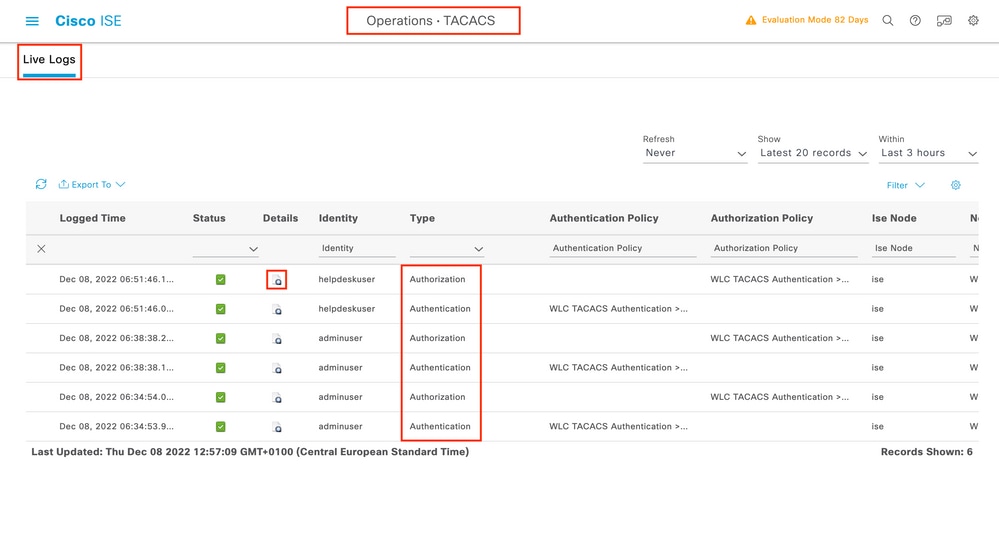
展開後,成功的身份驗證嘗試helpdeskuser如下所示:
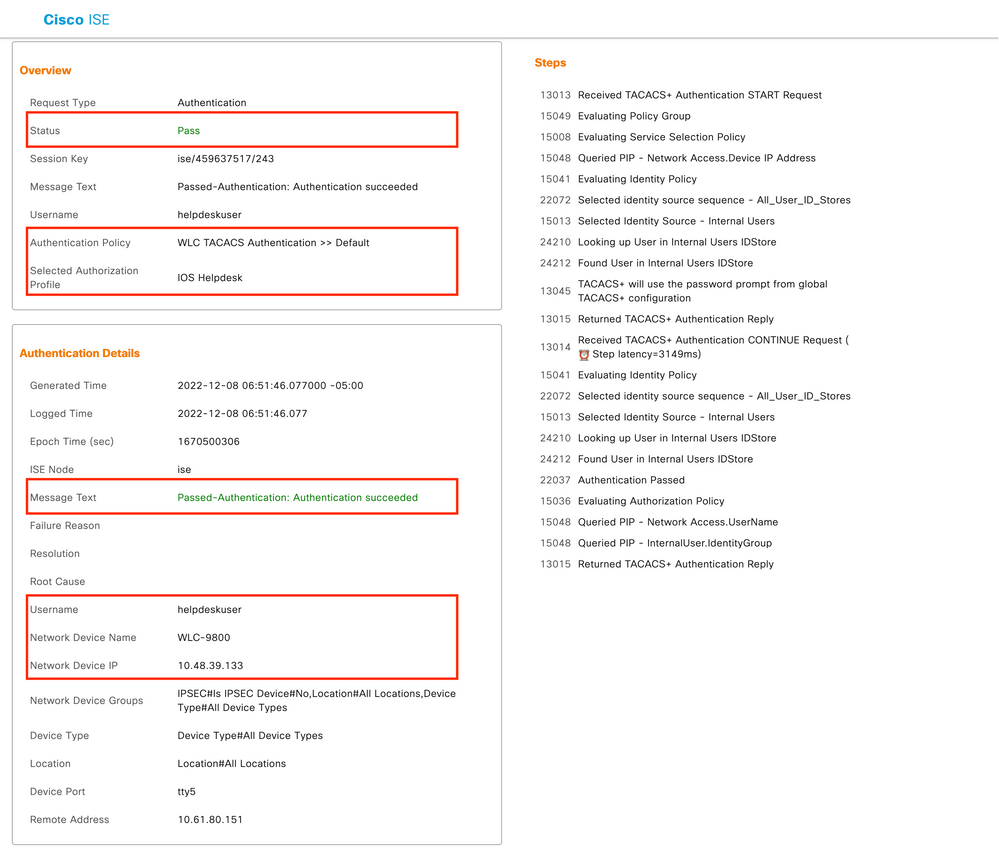
從這裡可以看到,使用者已helpdeskuser成功透過驗證原則的協助WLC-9800,通過網路裝置的驗證WLC TACACS Authentication > Default。此外,授權配置IOS Helpdesk已分配給此使用者,並且已授予許可權級別1。
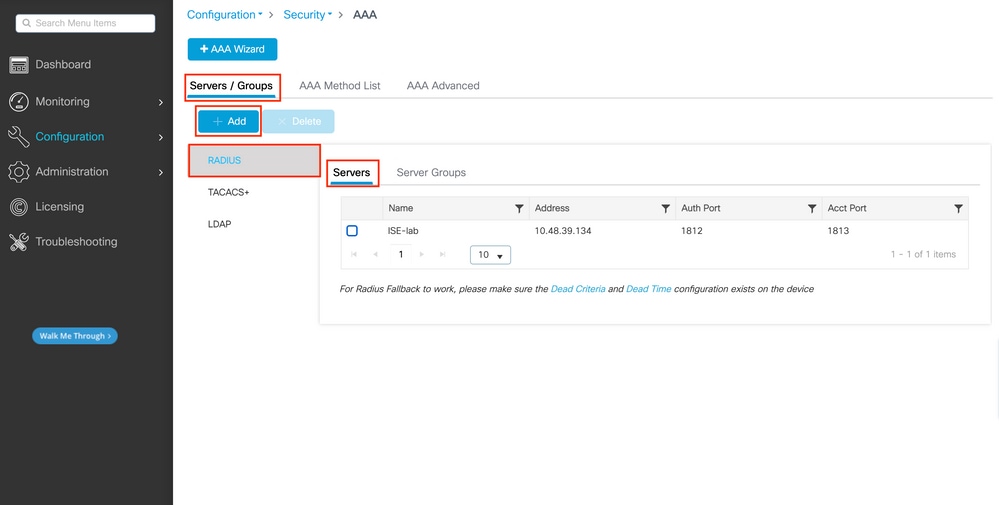
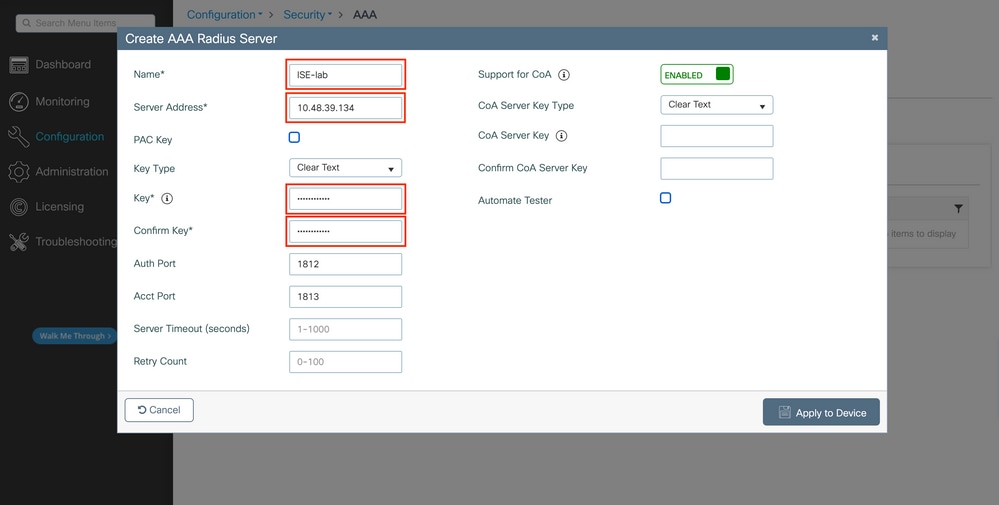
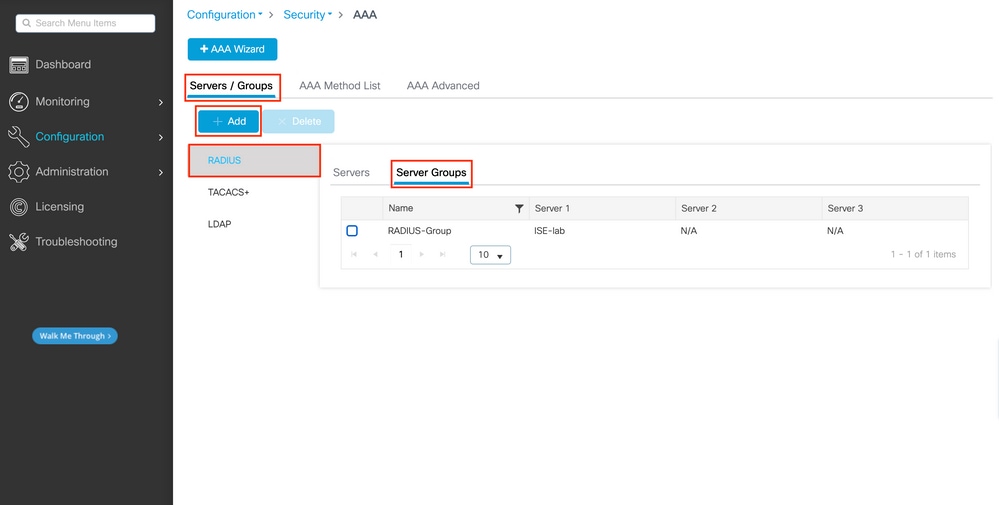
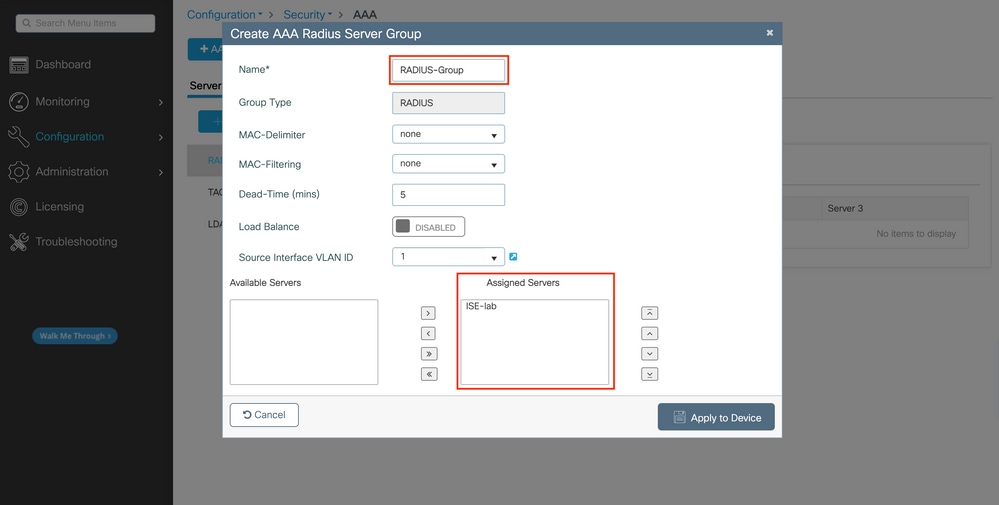
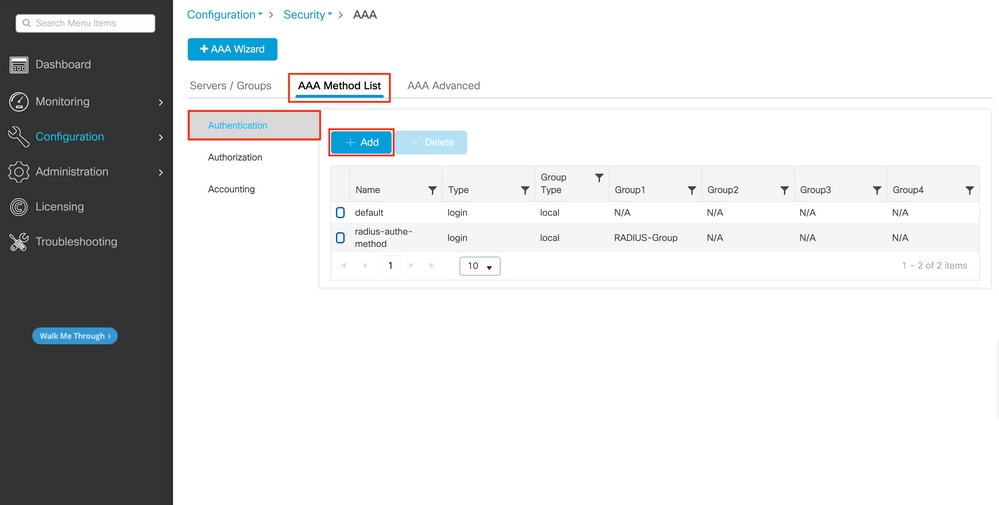
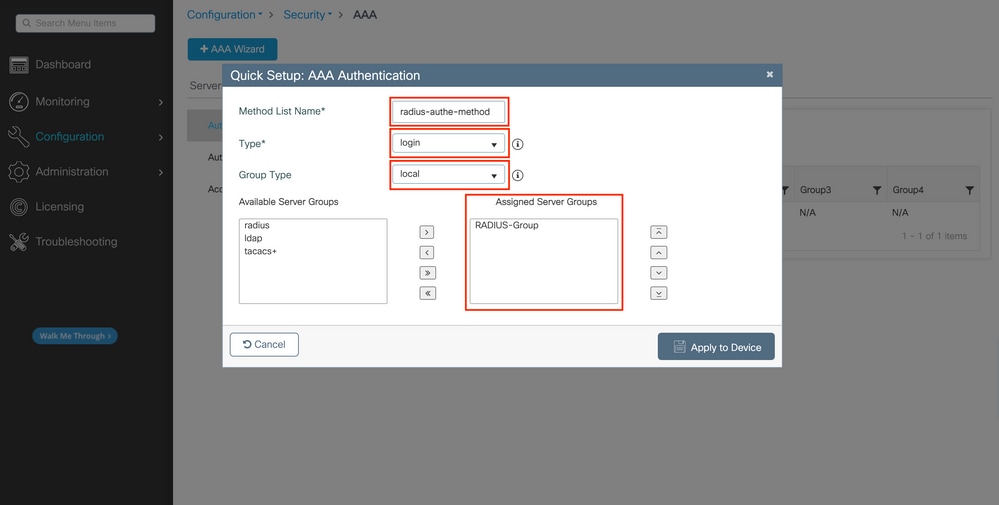
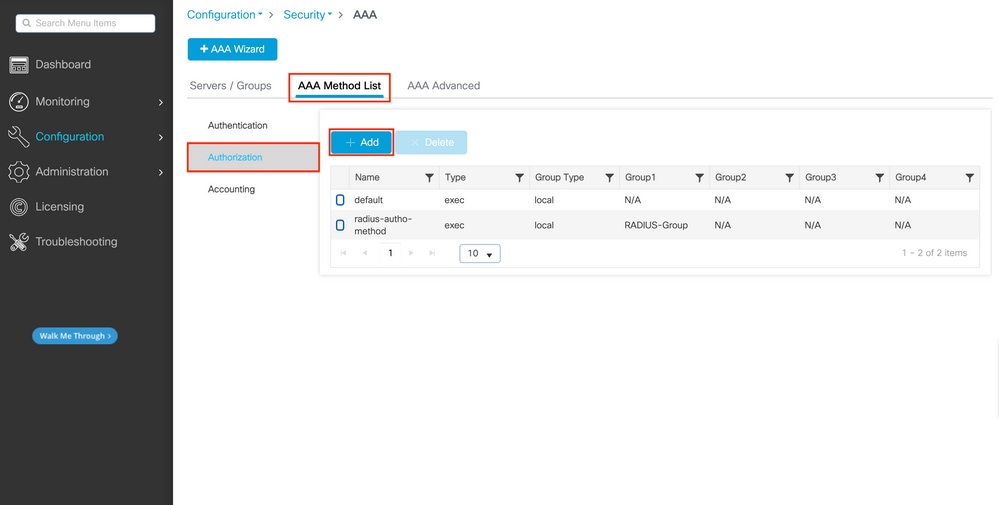
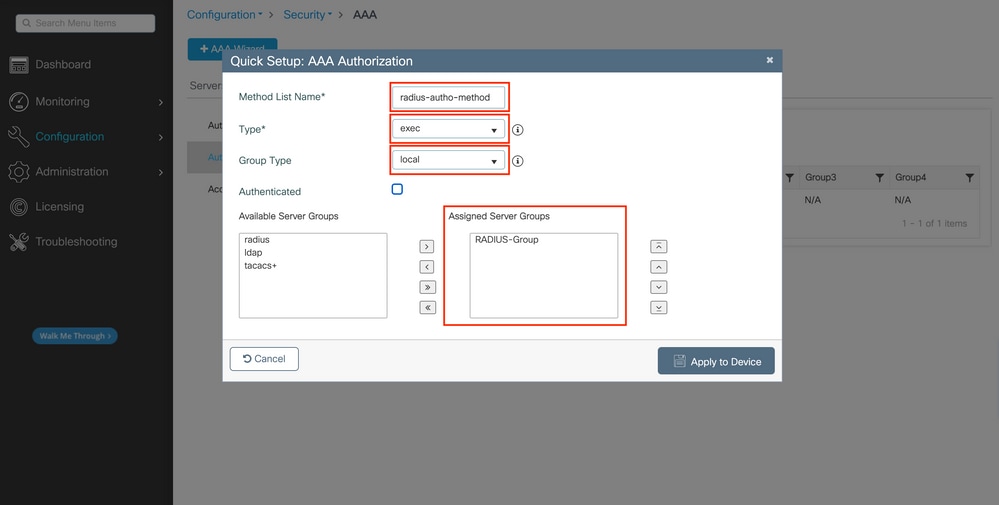
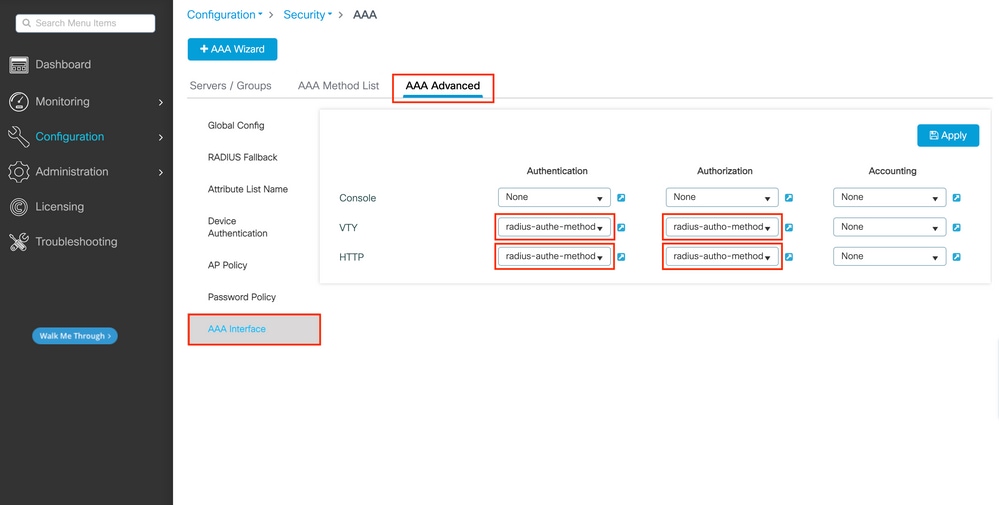

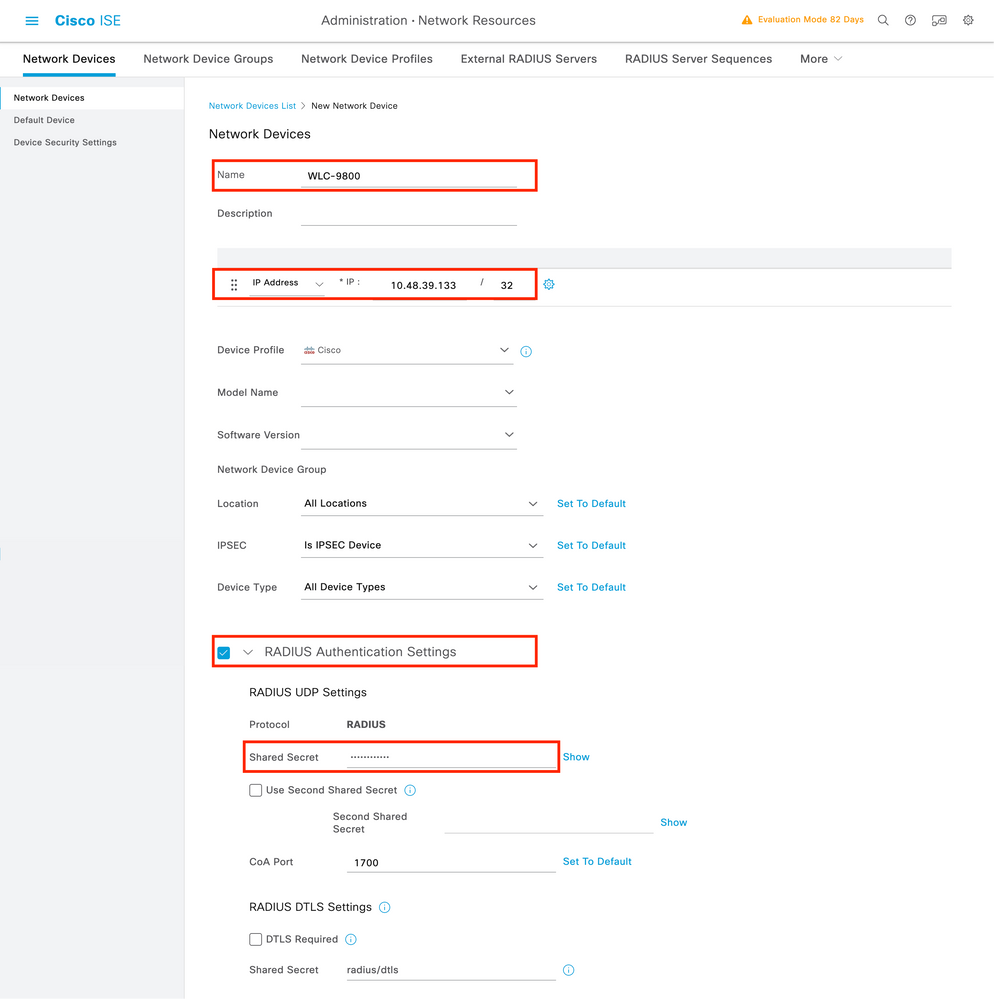
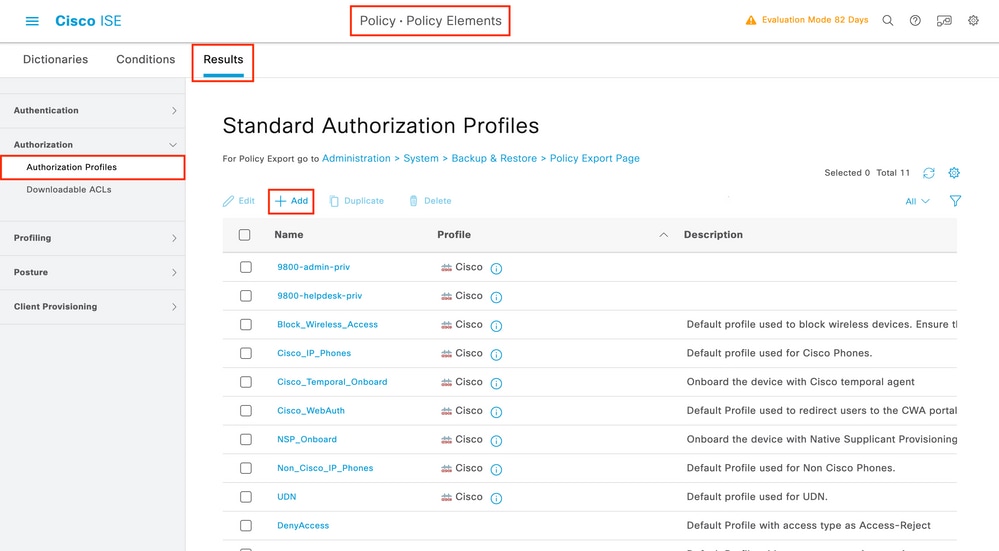
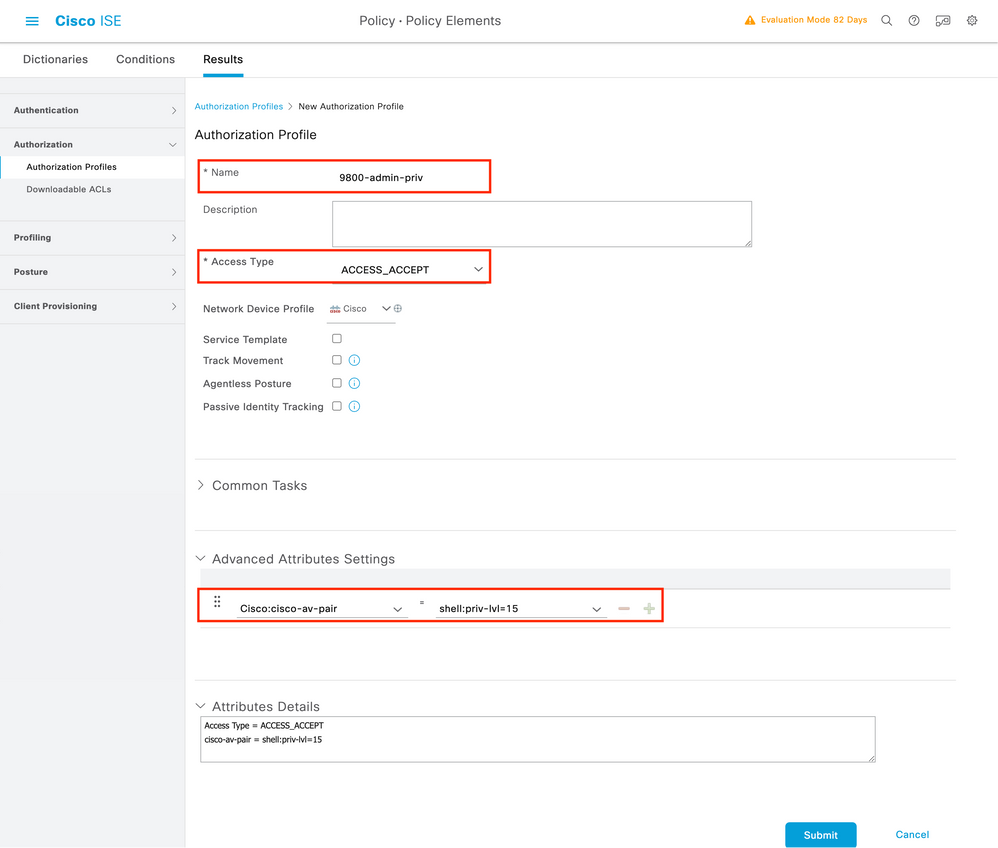
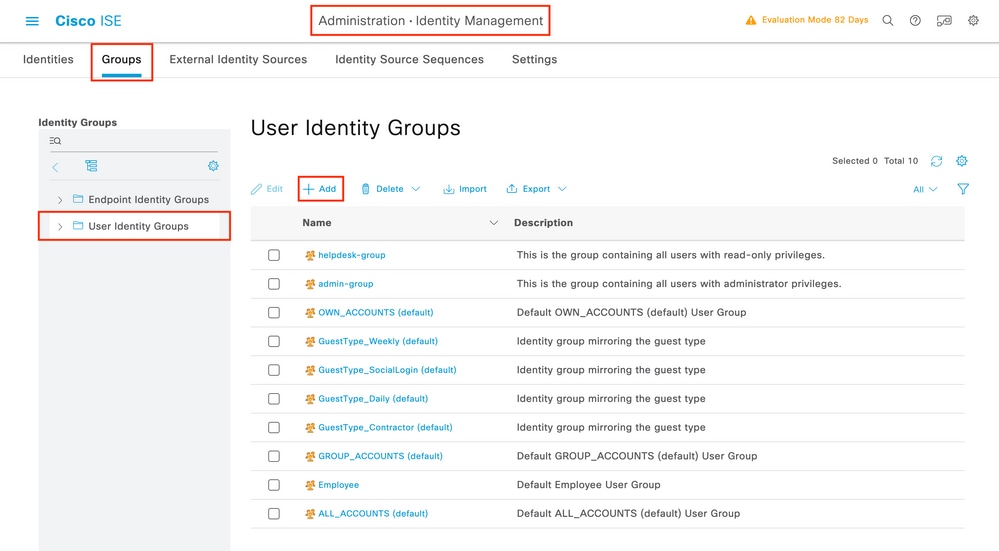
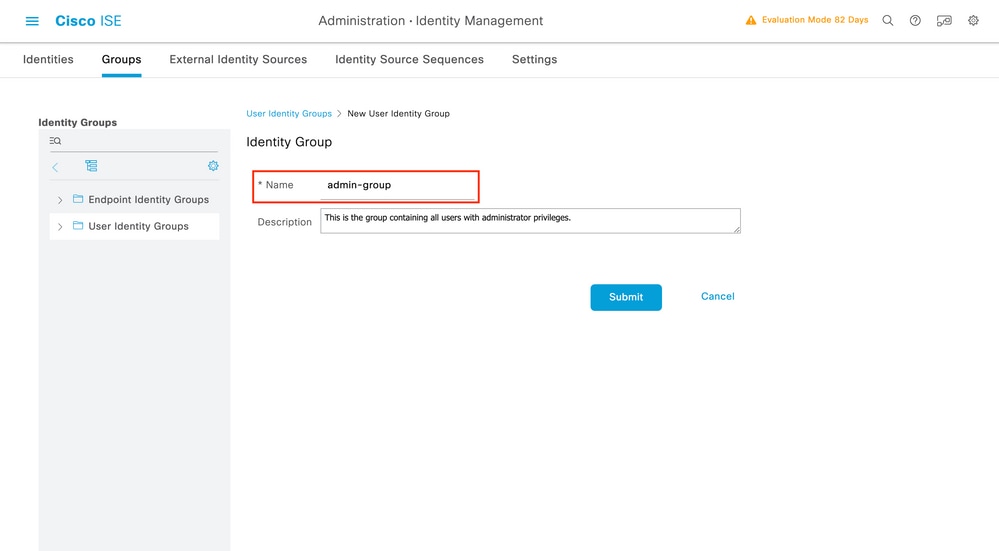
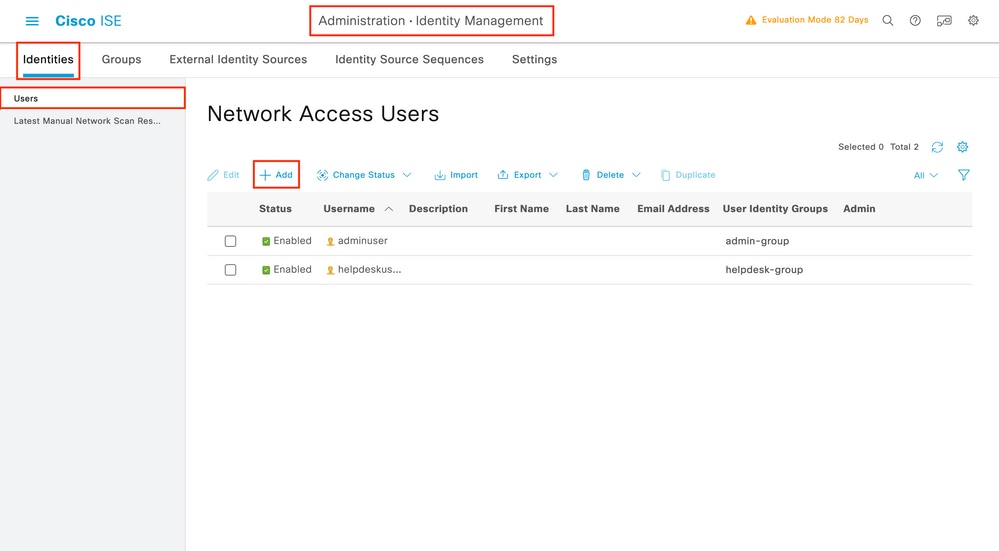
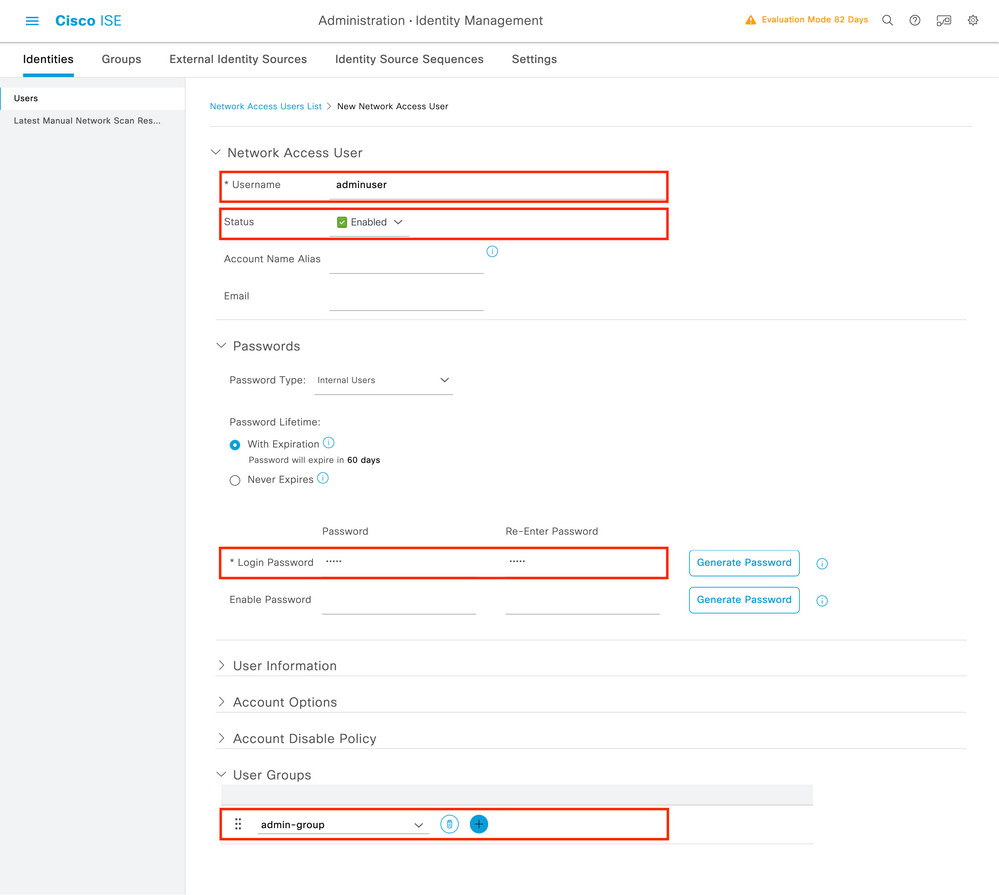
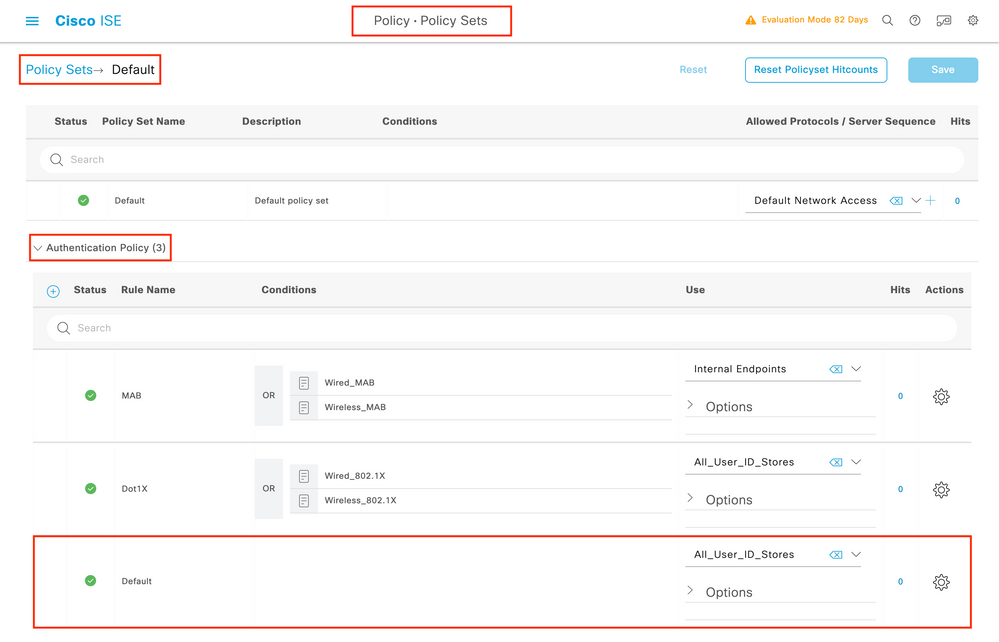
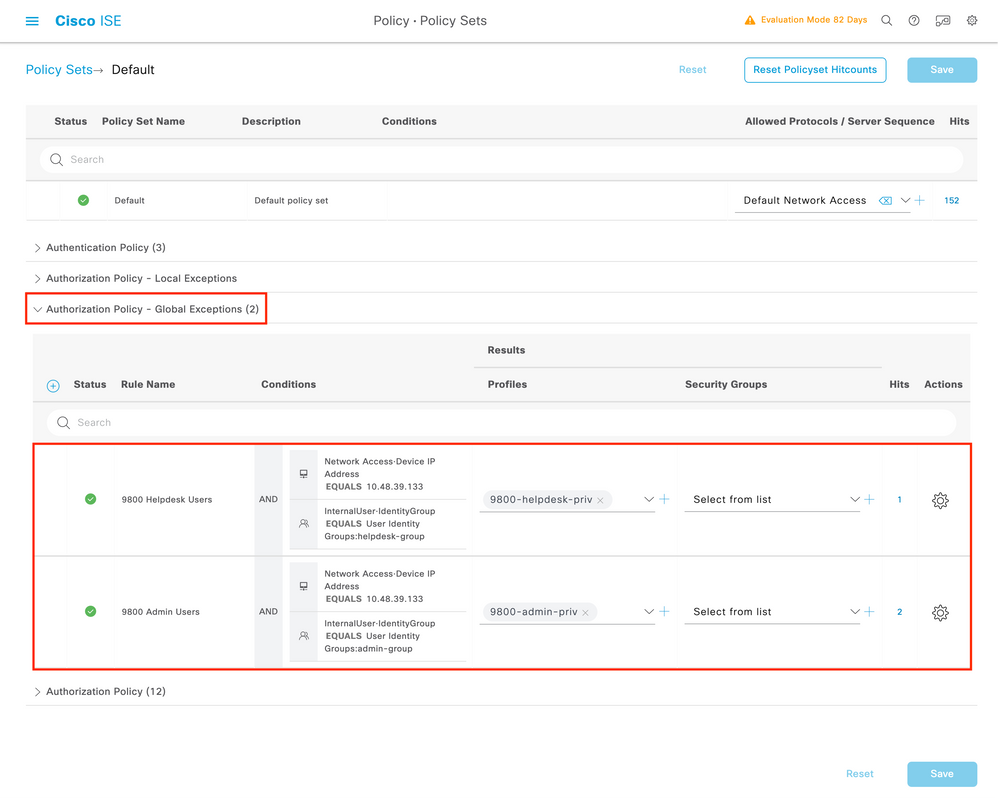
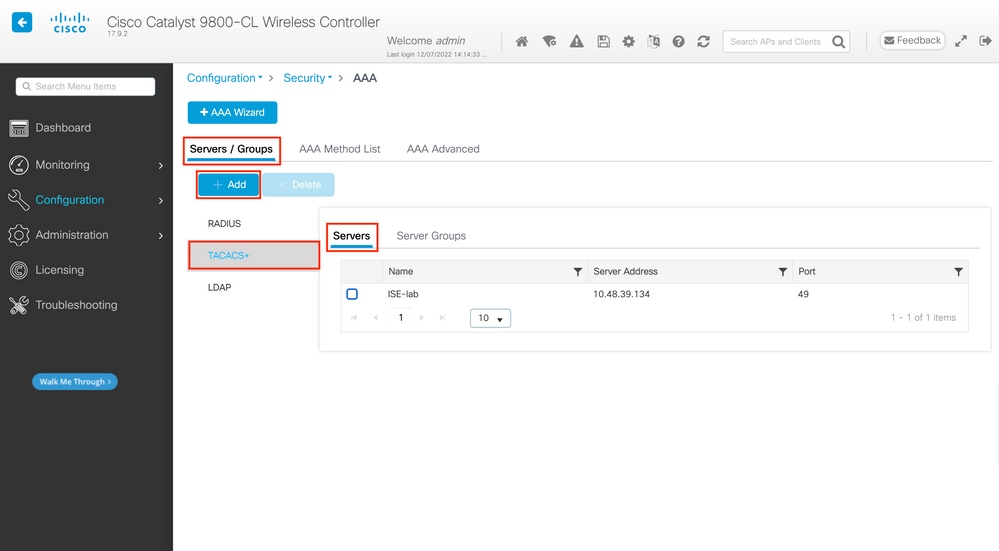
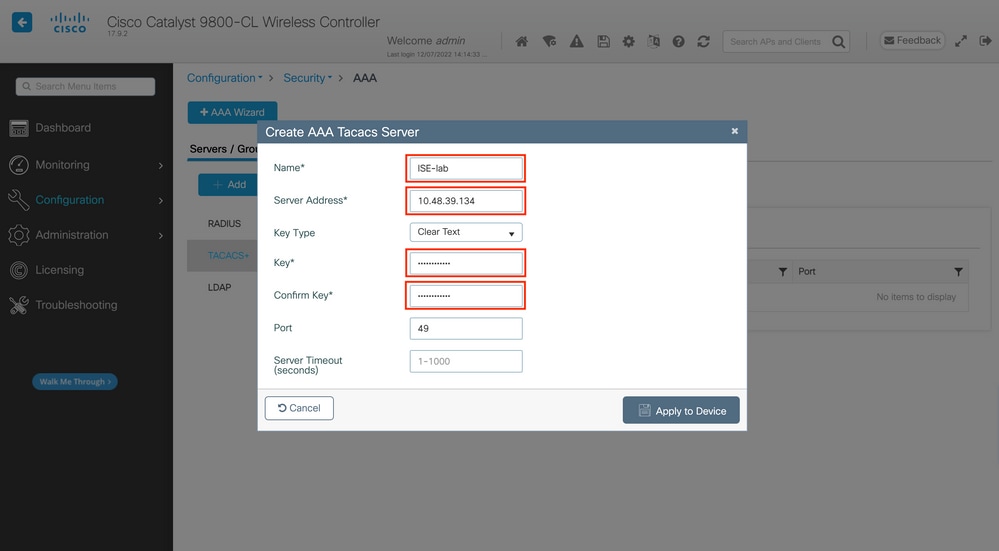
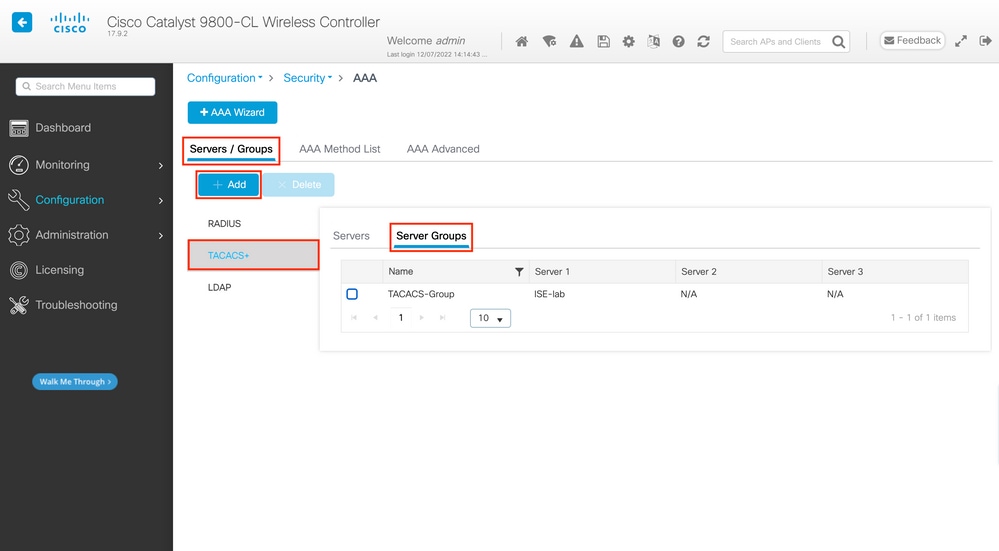
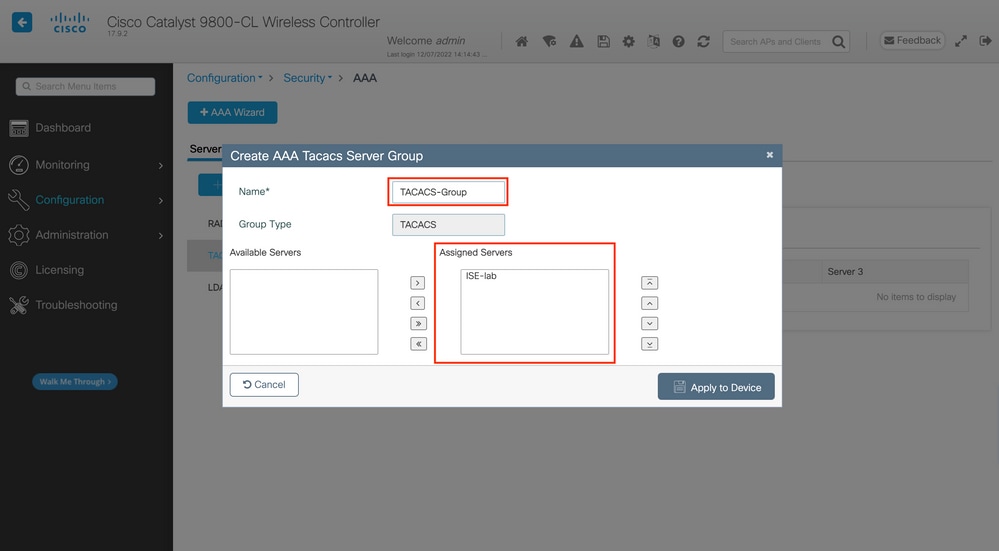
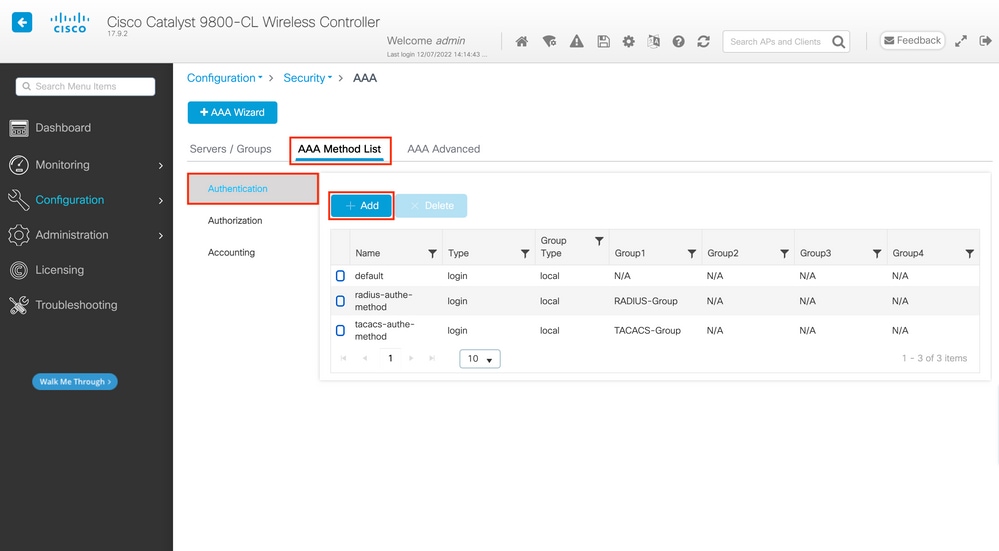
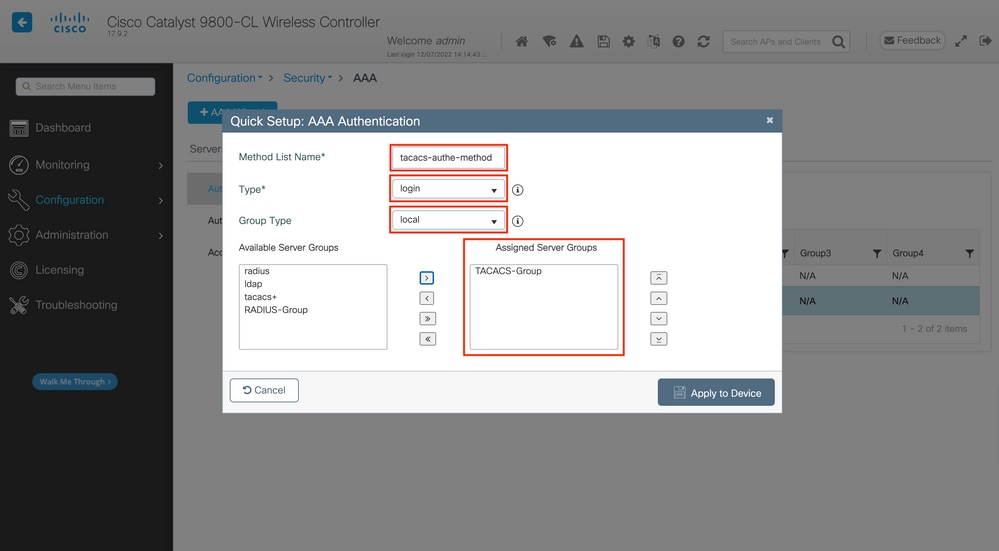
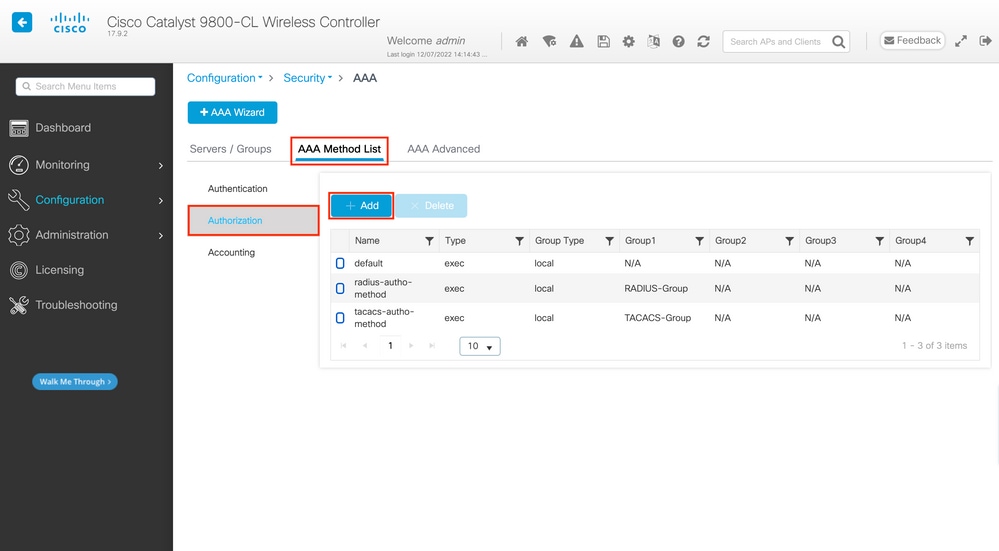
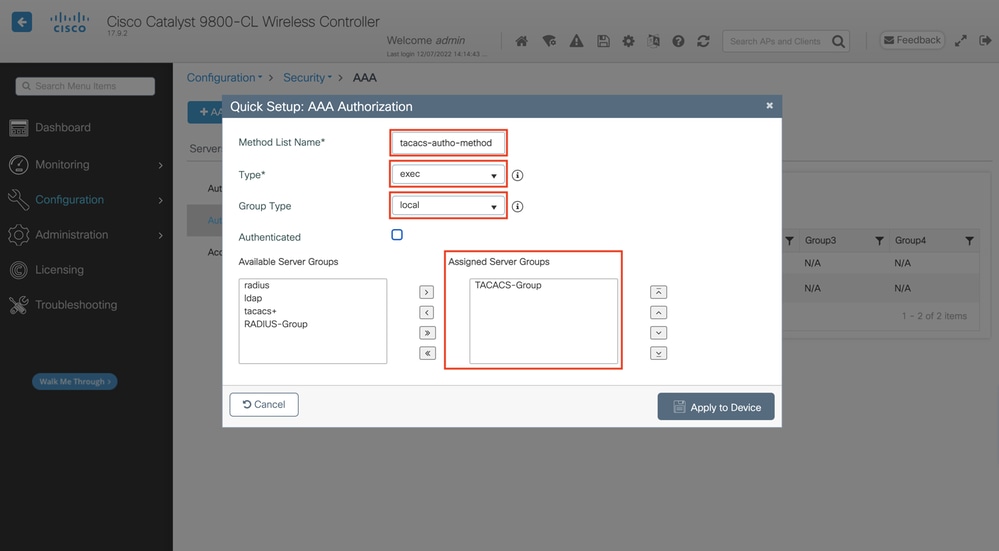
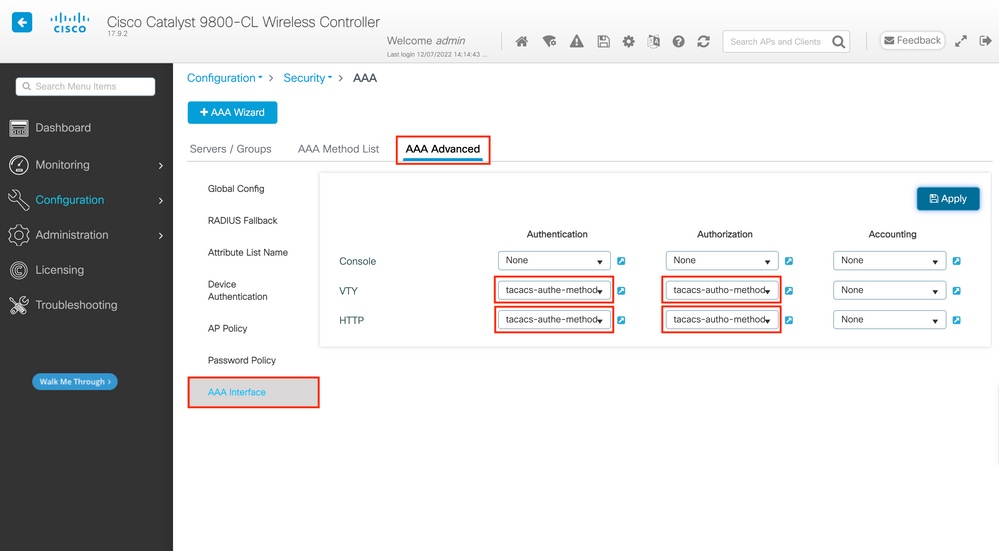
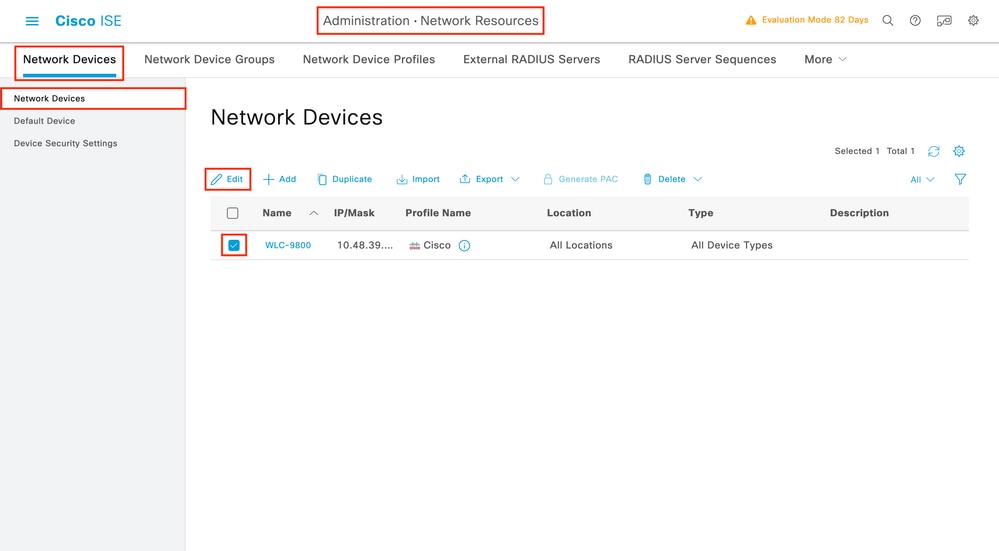
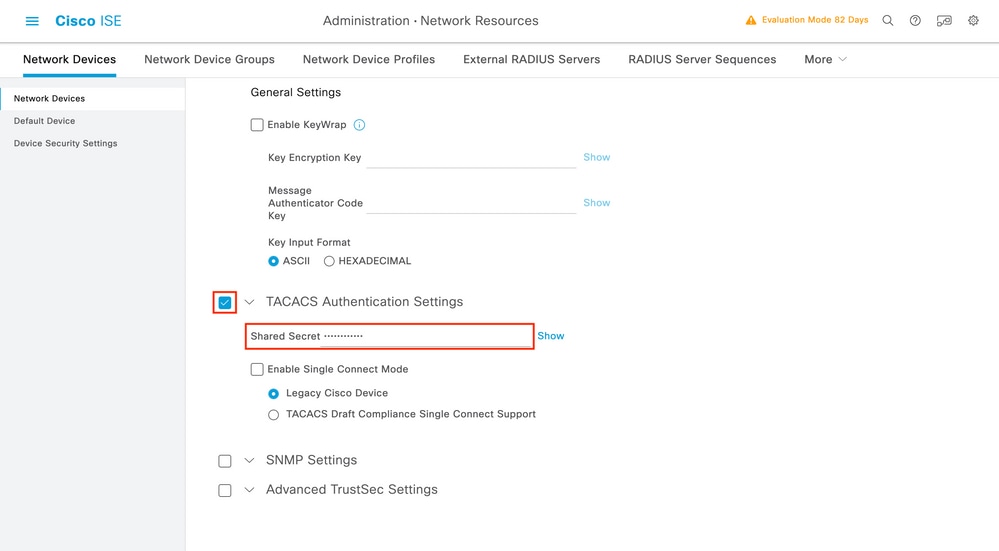

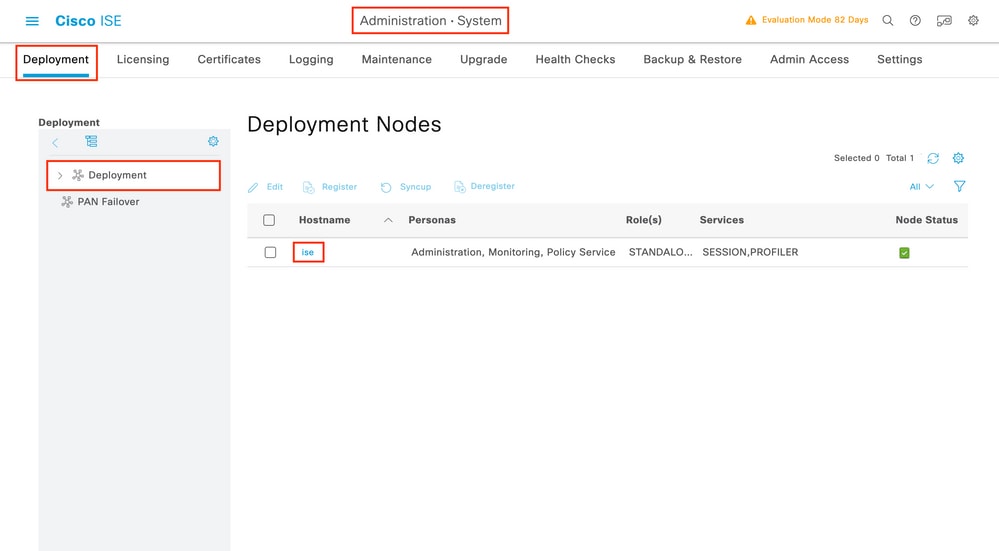

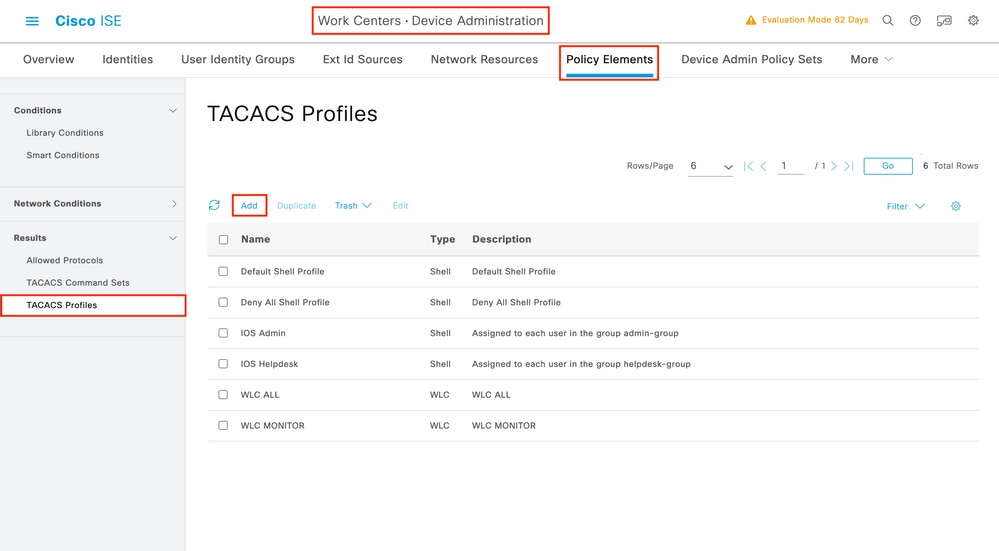
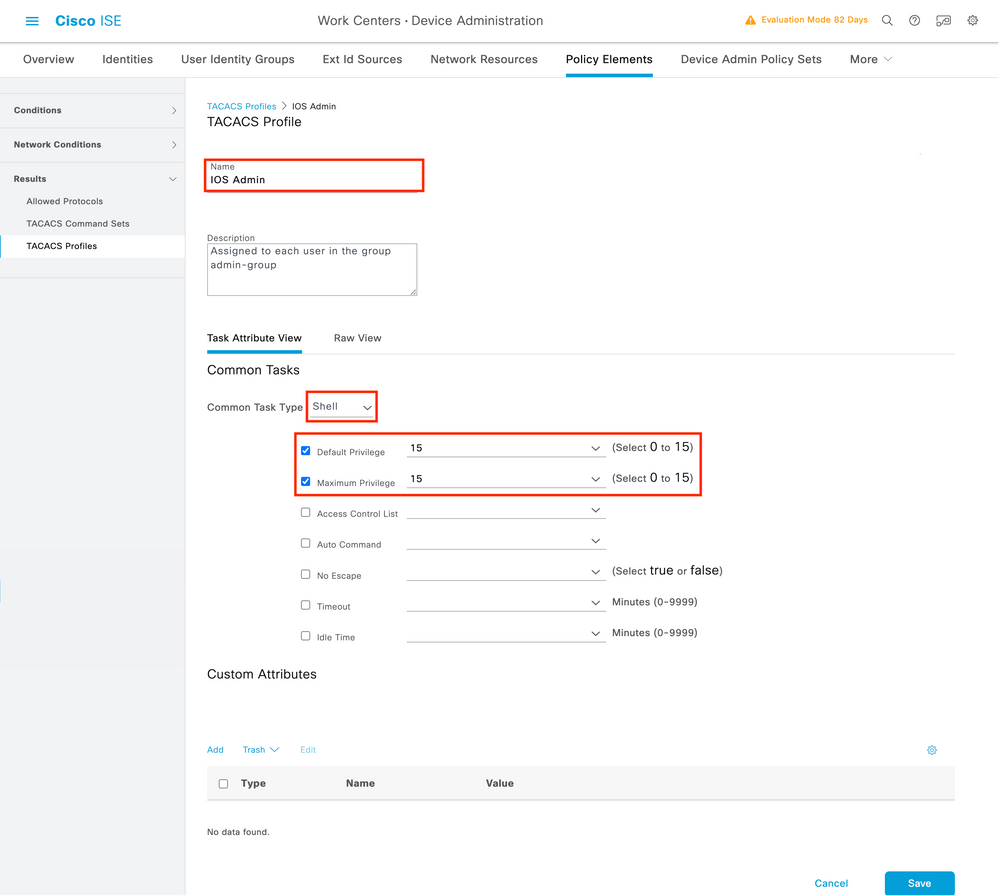
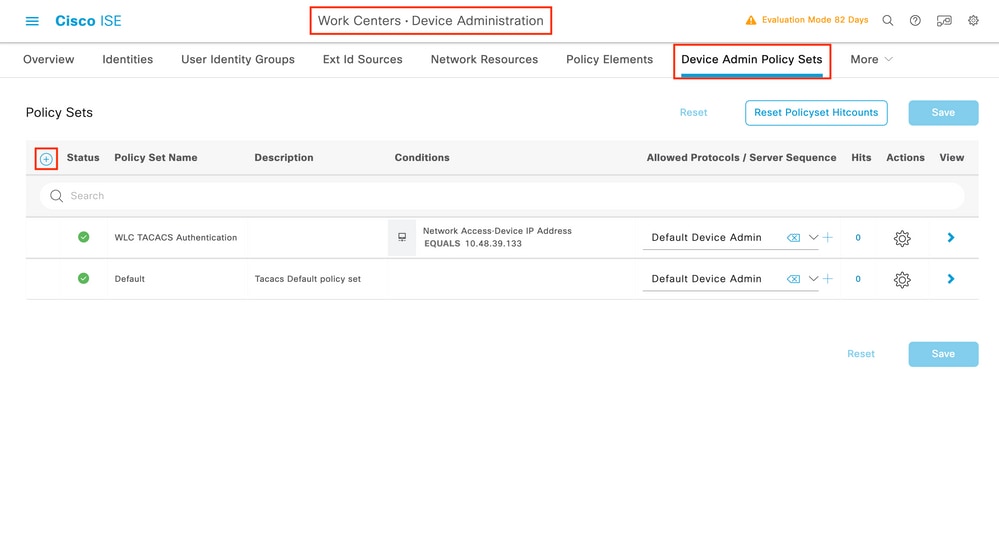
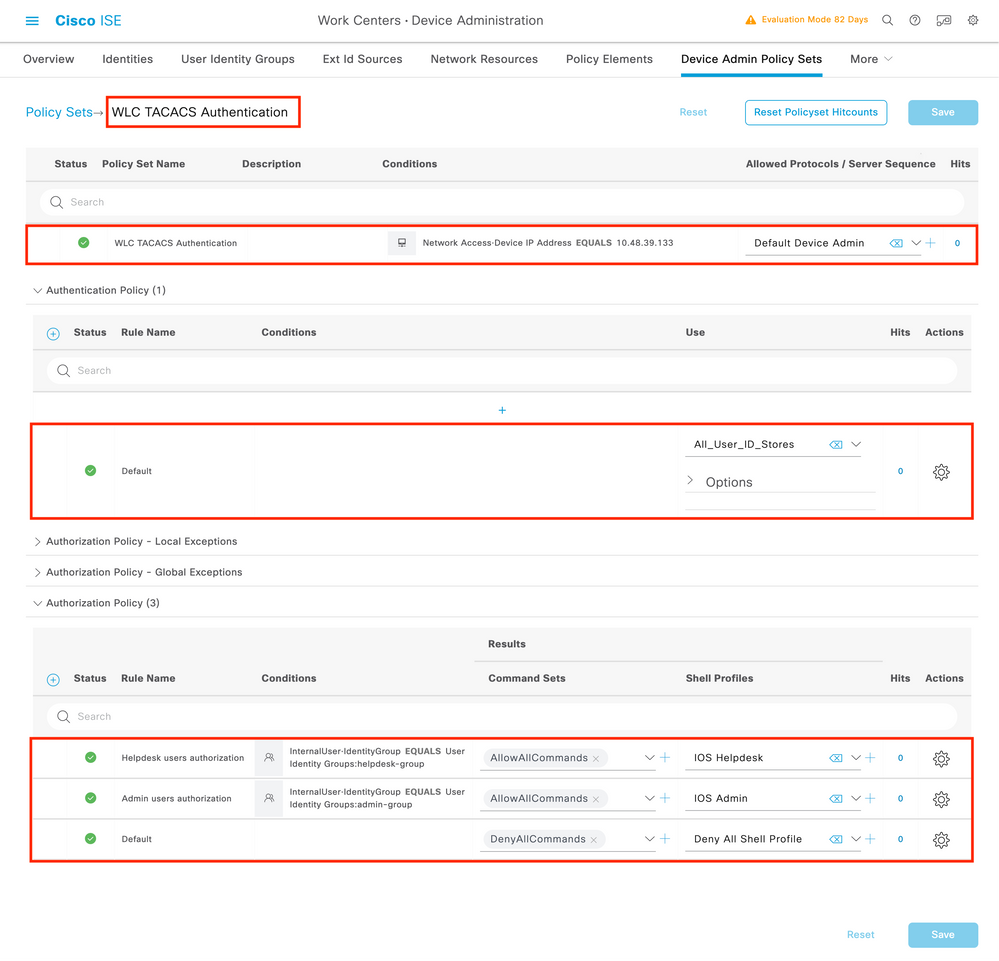
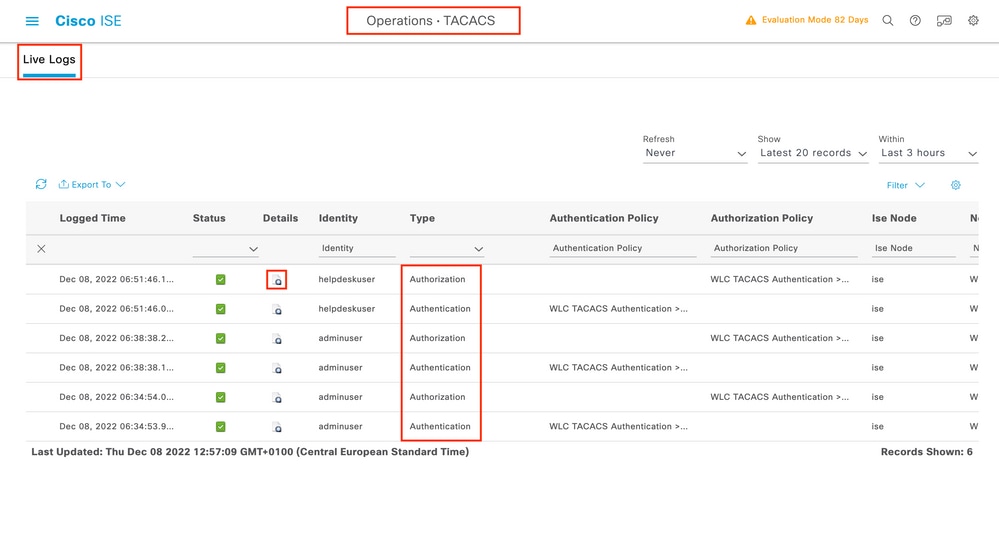
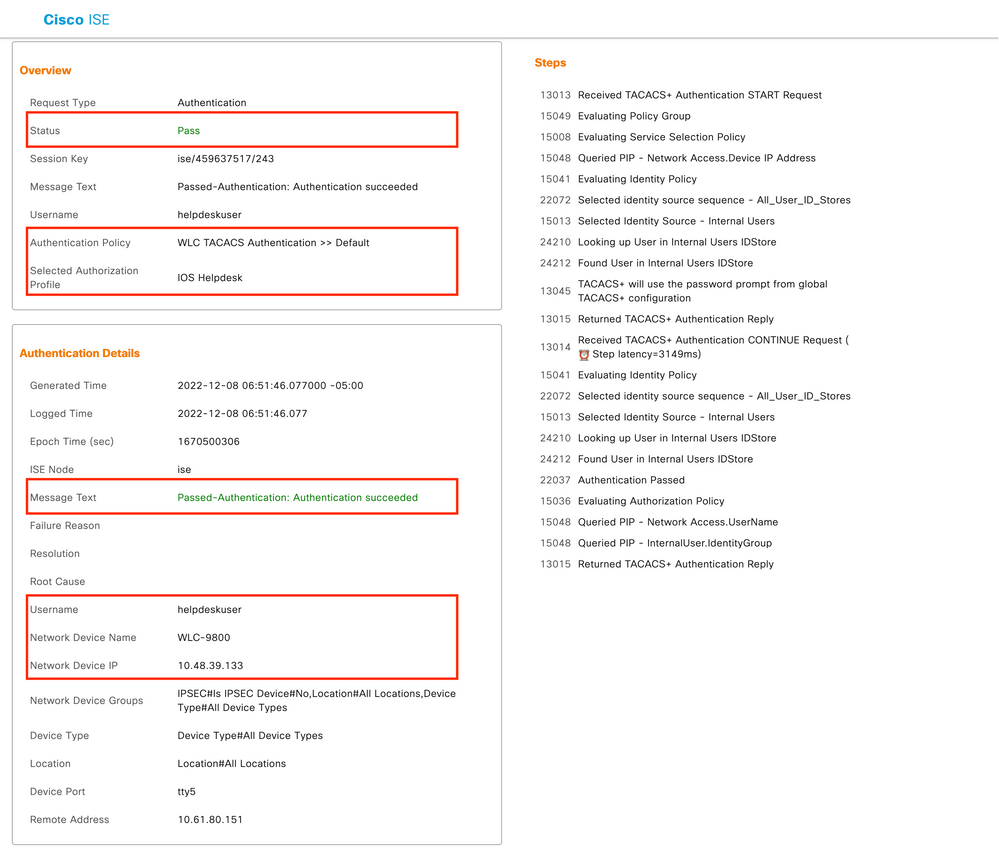
 意見
意見